电脑如何设置用户权限
发布于 2022-11-12 14:40:02 浏览 339 次
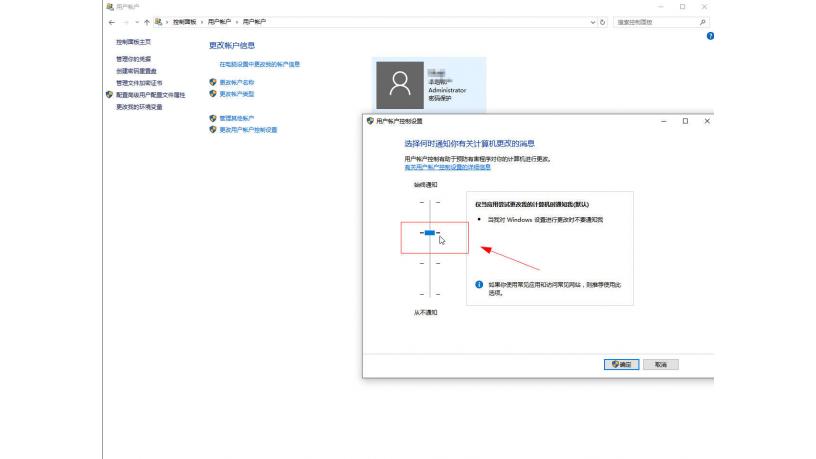
在日常生活中工作中,难免出现将电脑借给他人使用,这是就需要对当前电脑账户做一些限制,保证系统安全,以下介绍如何对电脑进行简单的权限设置。
系统:win10
按键盘快捷键【WIN+R】打开运行对话框,输入【control】指令并回车。
▼ 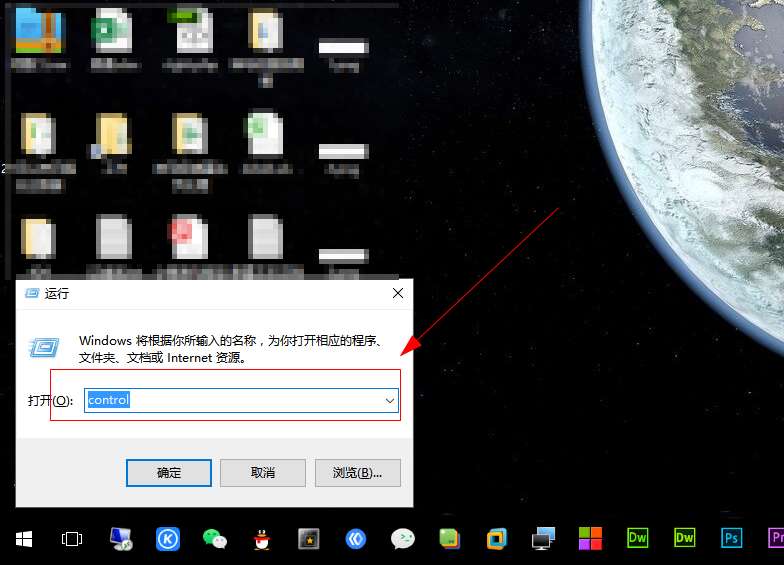
按键盘快捷键【WIN+R】打开运行对话框,输入【control】指令并回车。
2、
打开用户账户
在控制面板中,点击打开【用户账户】选项。
▼ 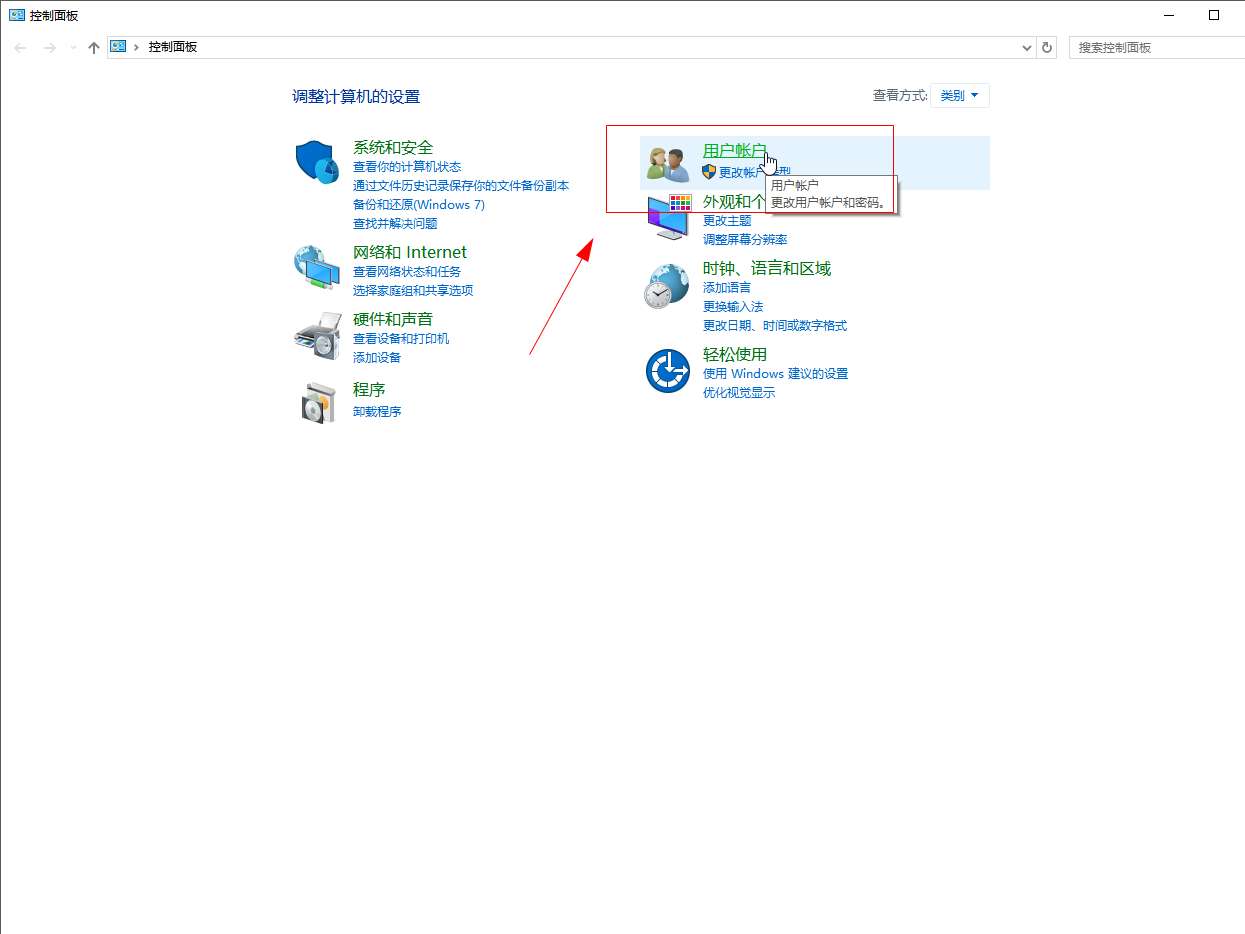
在控制面板中,点击打开【用户账户】选项。
3、
再次点击用户账户
在次点击【用户账户】选项。
▼ 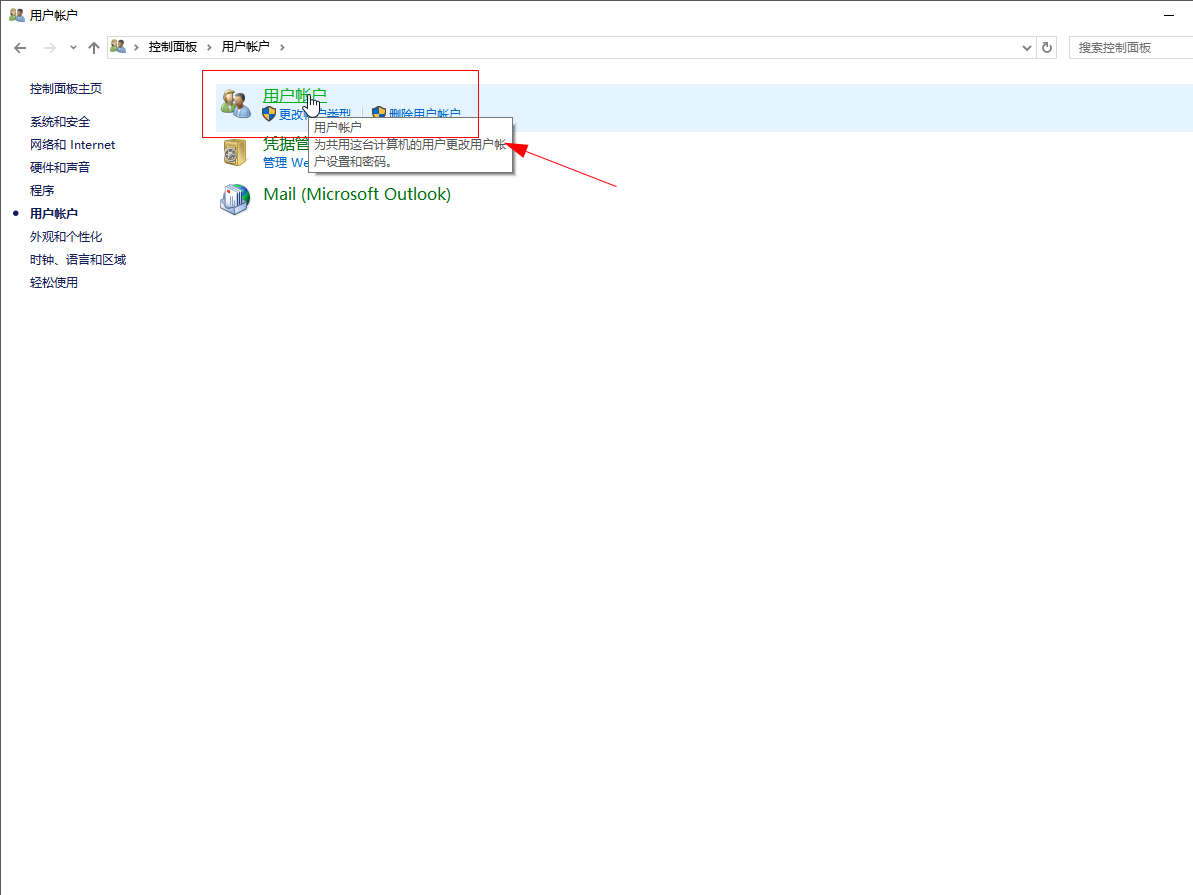
在次点击【用户账户】选项。
4、
更改账户类型
点击【更改账户类型】项。
▼ 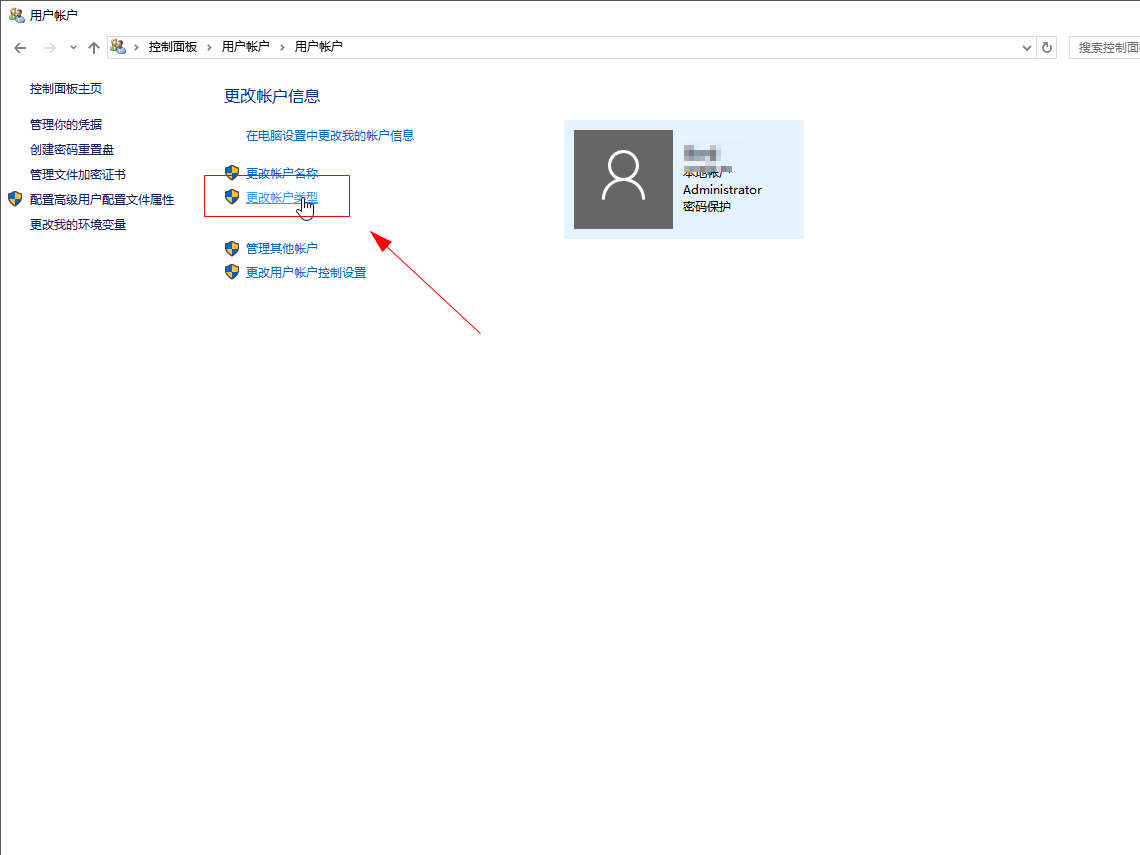
点击【更改账户类型】项。
5、
选择标准账户
勾选【标准】选项。
▼ 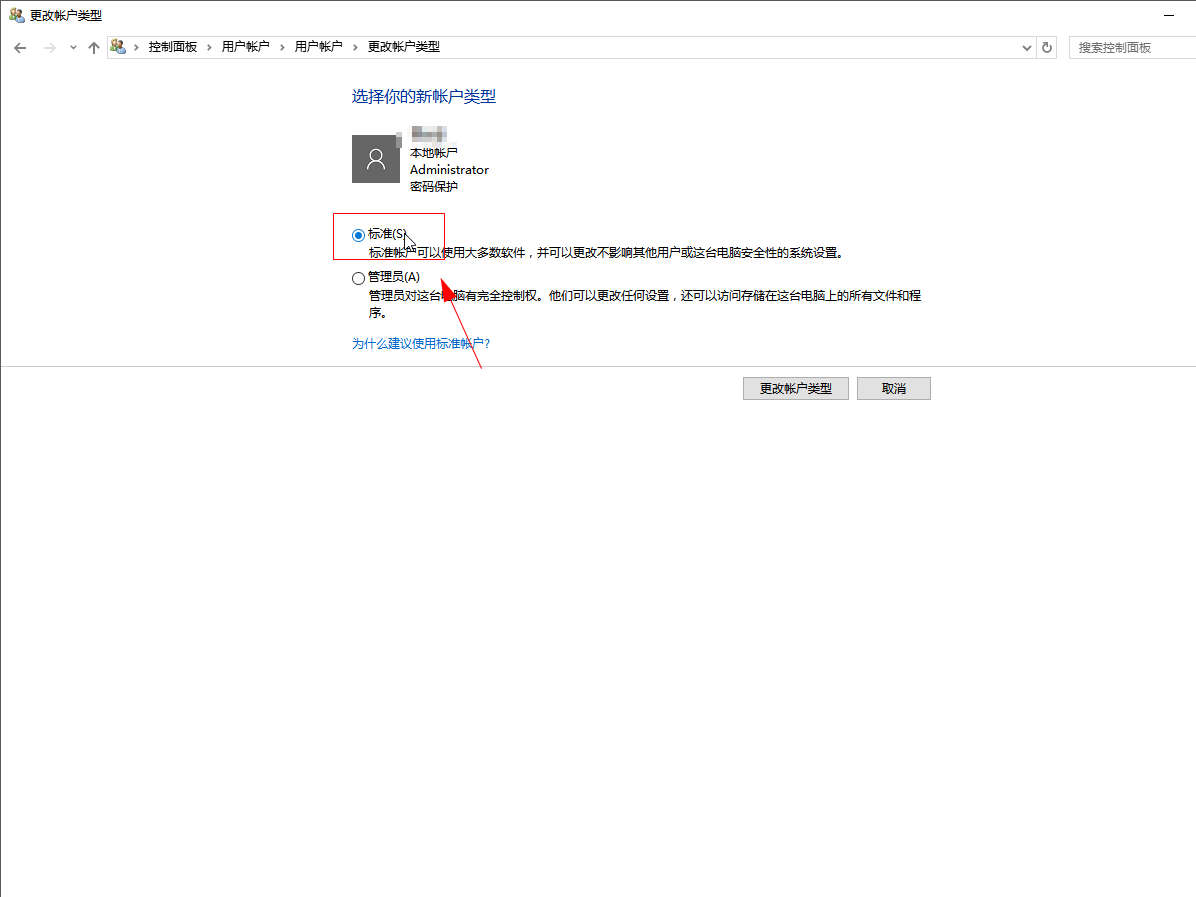
勾选【标准】选项。
6、
更改用户账户控制设置
返回到用户账户面板界面,点击打开【更改用户账户控制设置】选项。
▼ 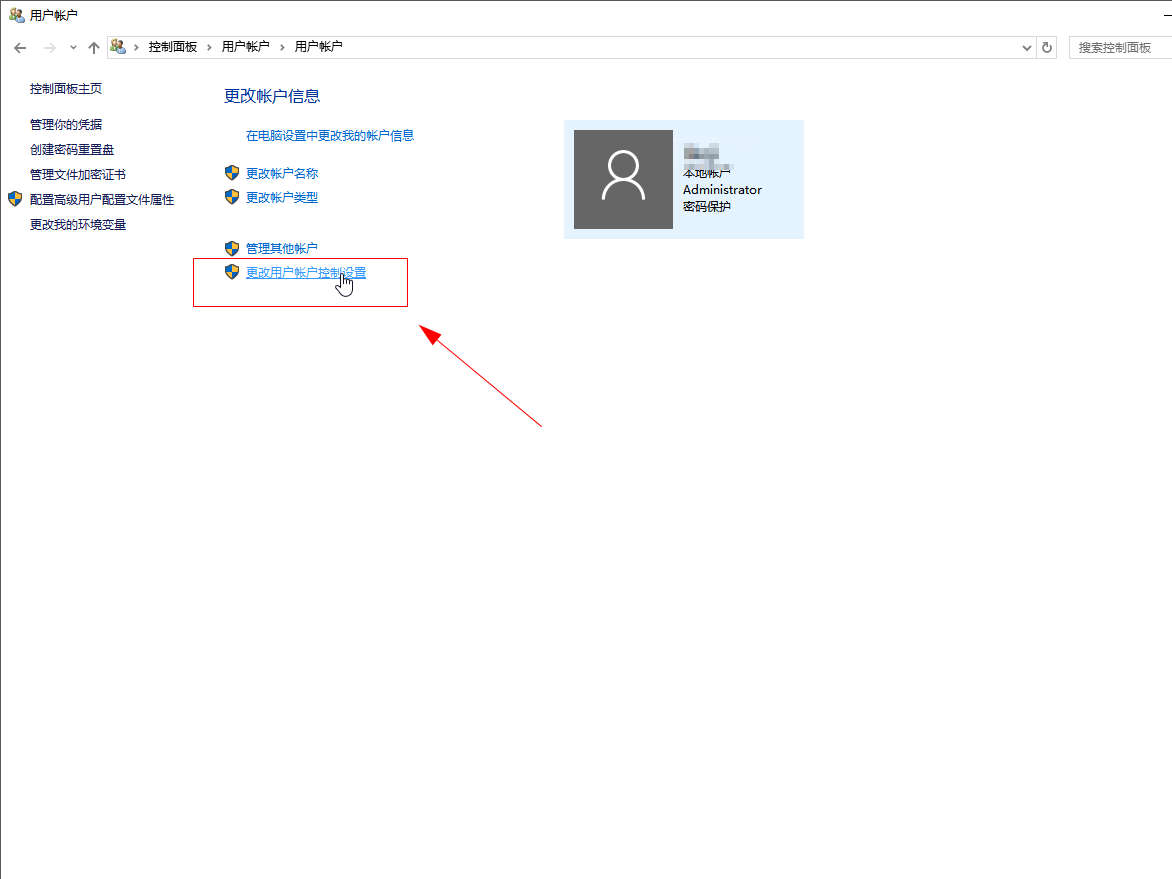
返回到用户账户面板界面,点击打开【更改用户账户控制设置】选项。
7、
设置通知模式
将通知等级栏框挪动到指定位置即可完成。
▼ 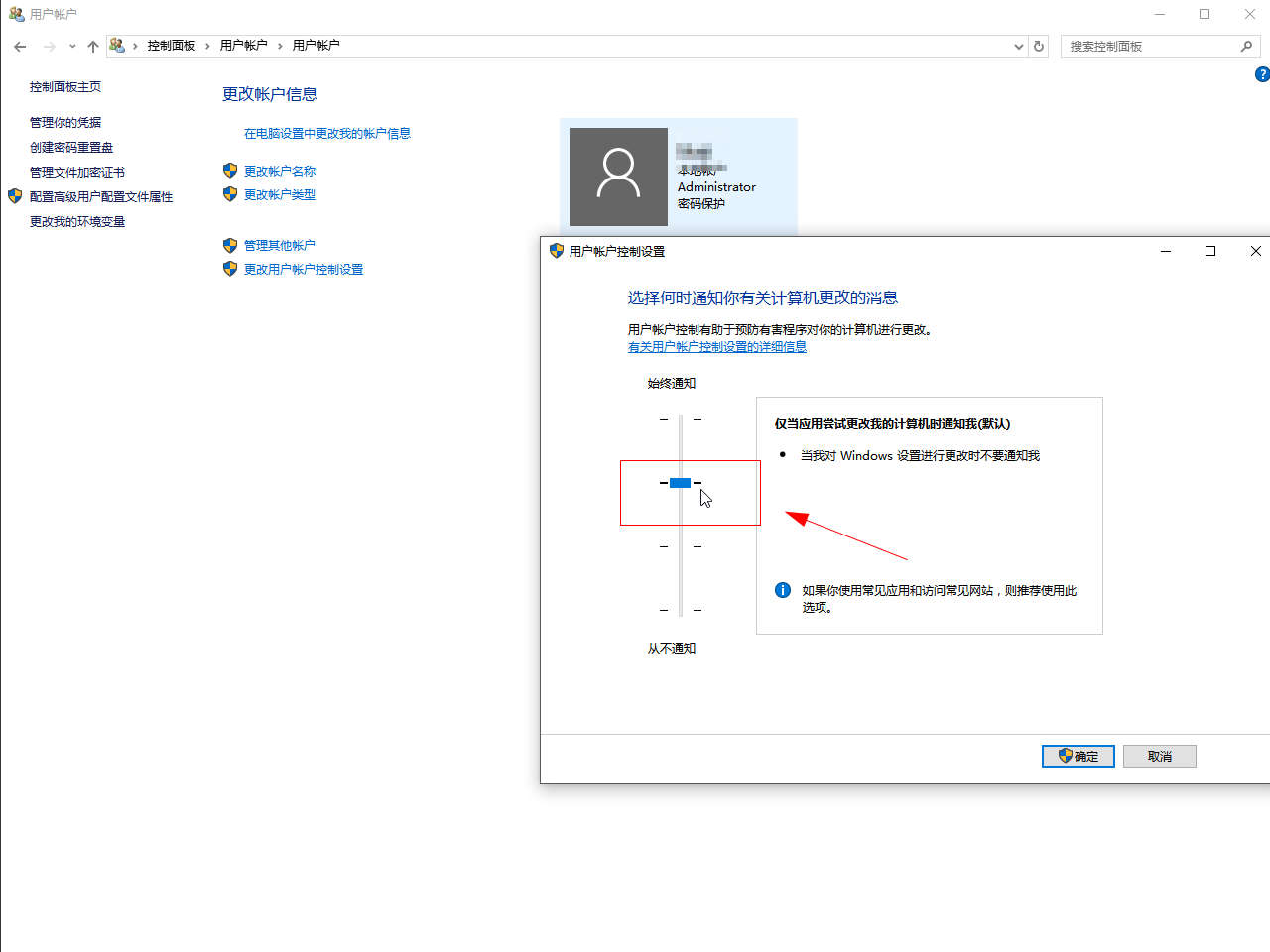
将通知等级栏框挪动到指定位置即可完成。
适用环境:
型号:台式机系统:win10
问题解析:
【】
1、 打开控制面板按键盘快捷键【WIN+R】打开运行对话框,输入【control】指令并回车。
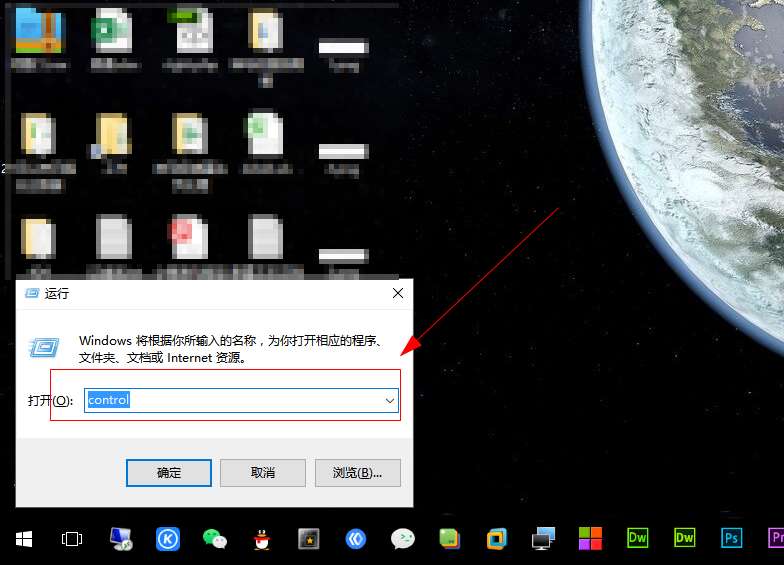
在控制面板中,点击打开【用户账户】选项。
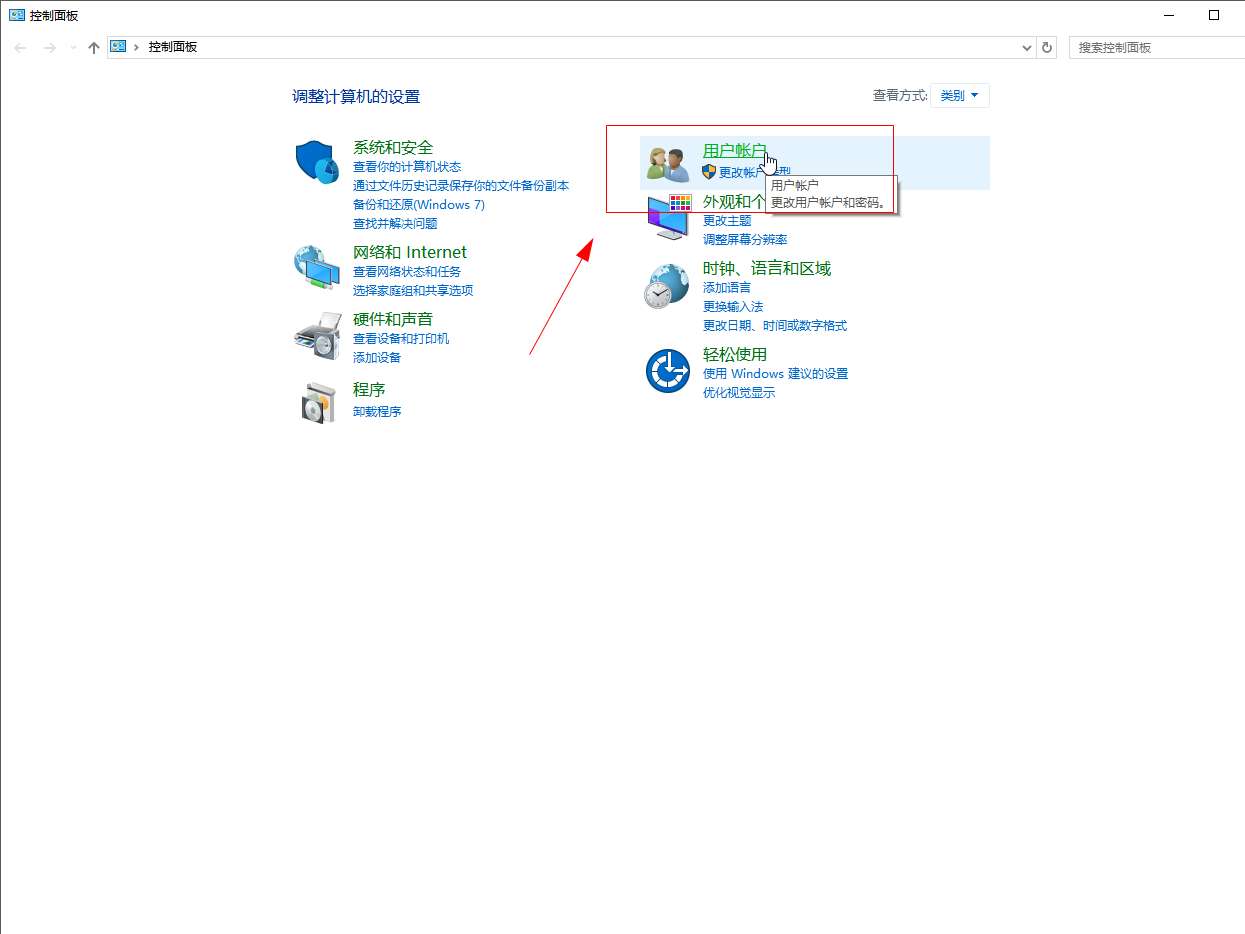
在次点击【用户账户】选项。
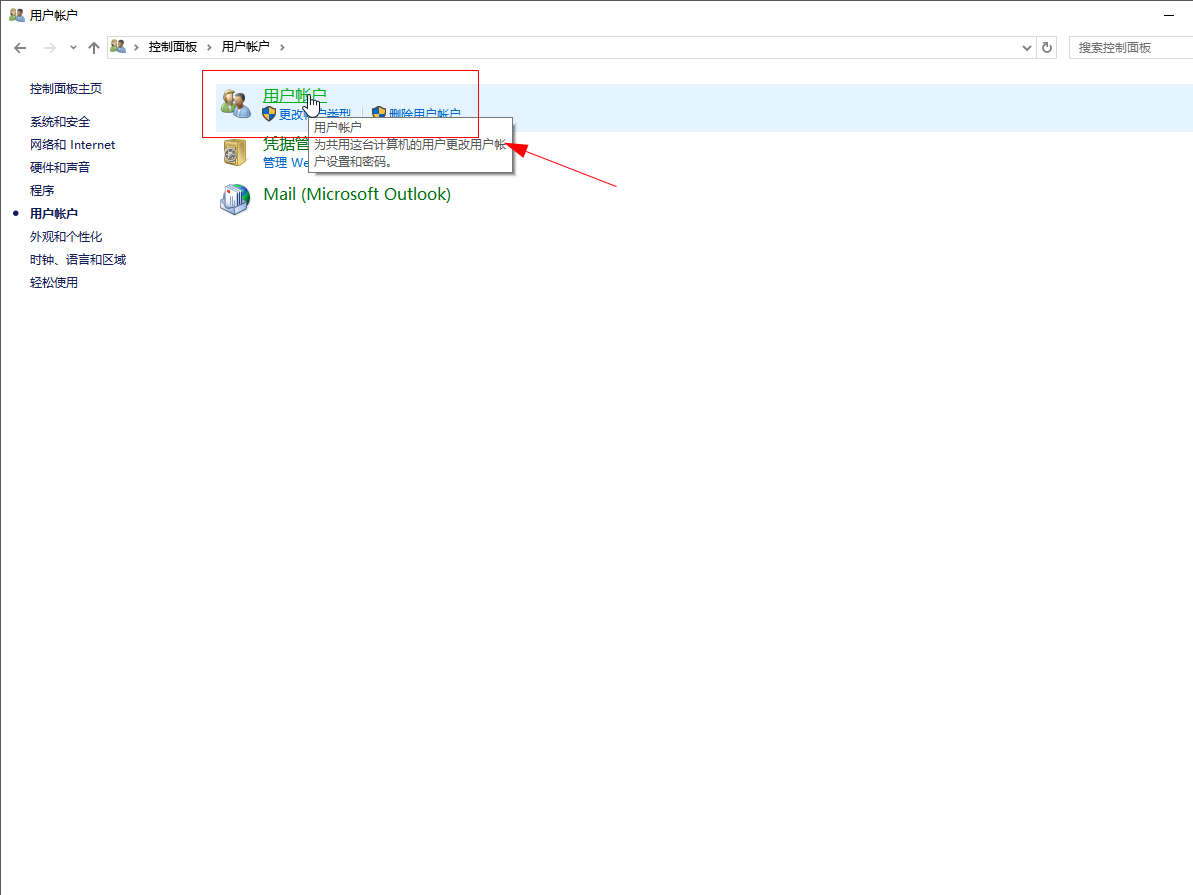
点击【更改账户类型】项。
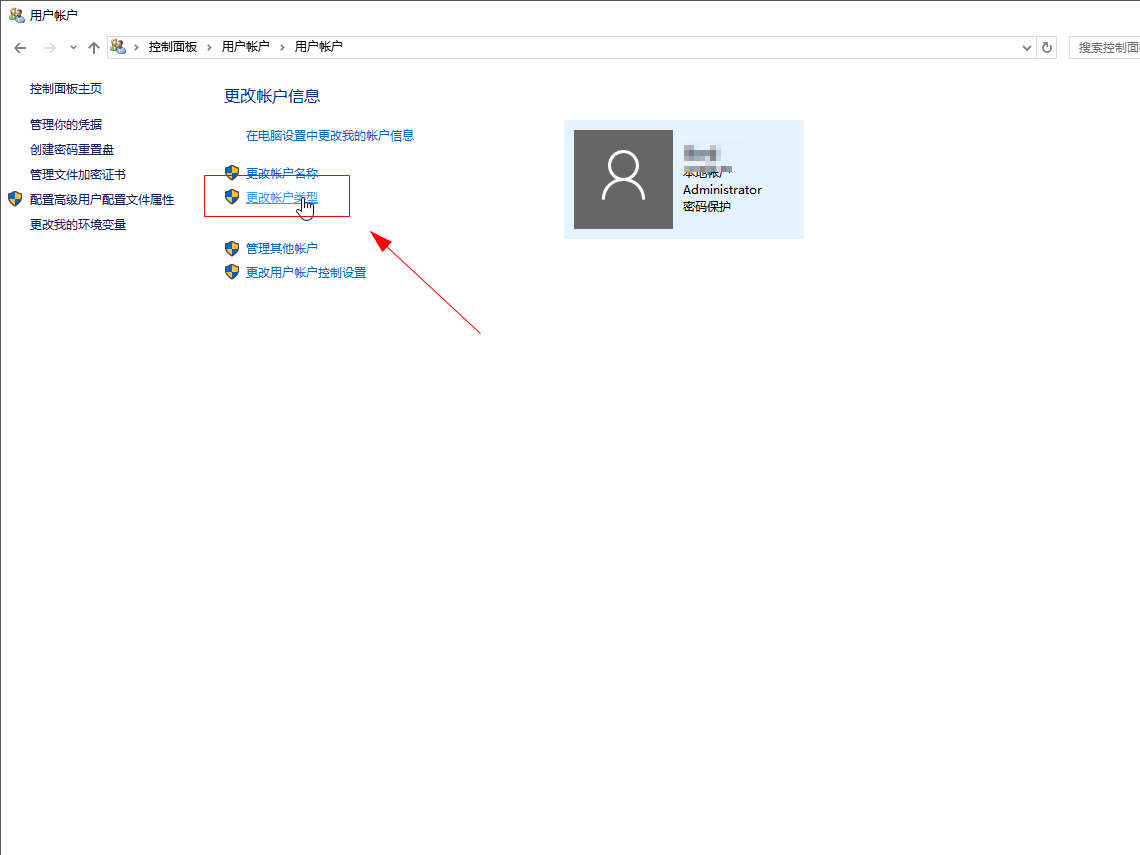
勾选【标准】选项。
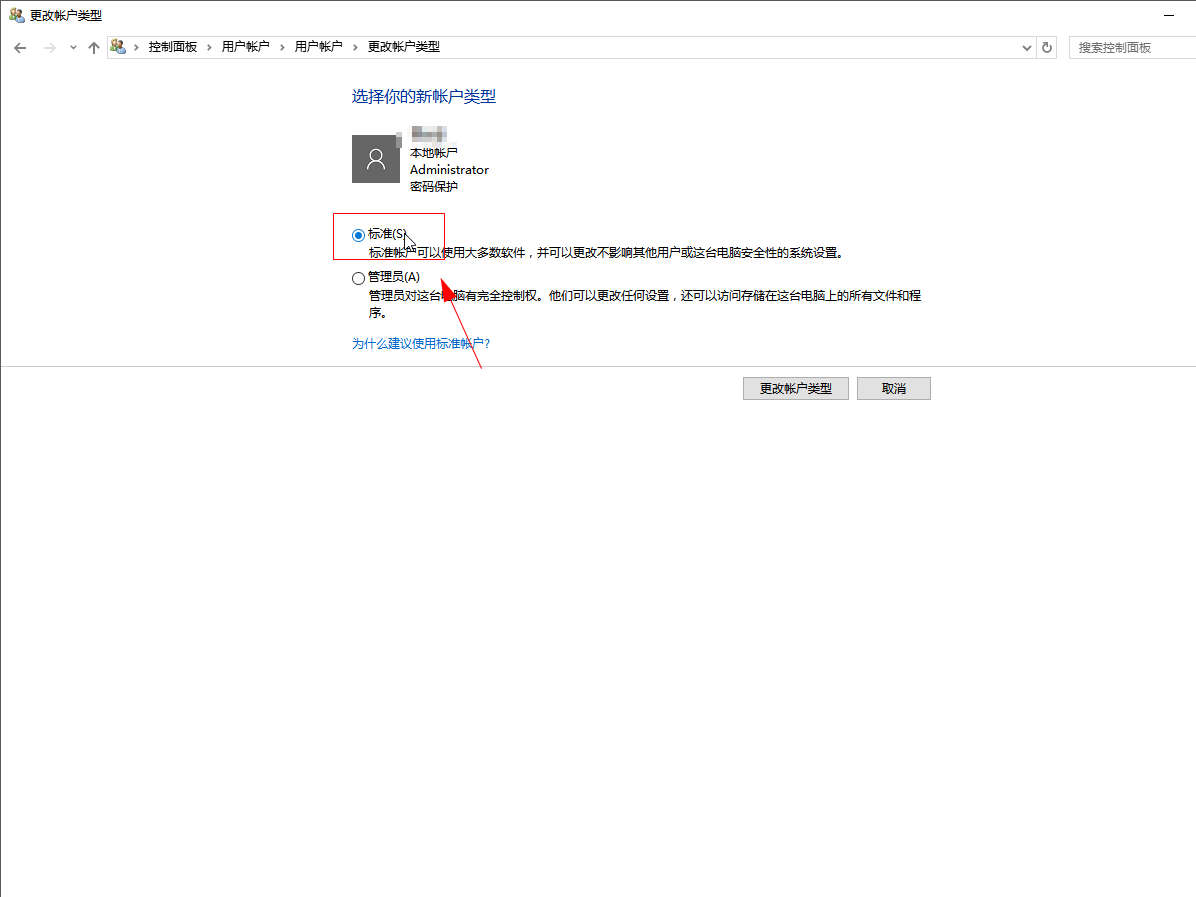
返回到用户账户面板界面,点击打开【更改用户账户控制设置】选项。
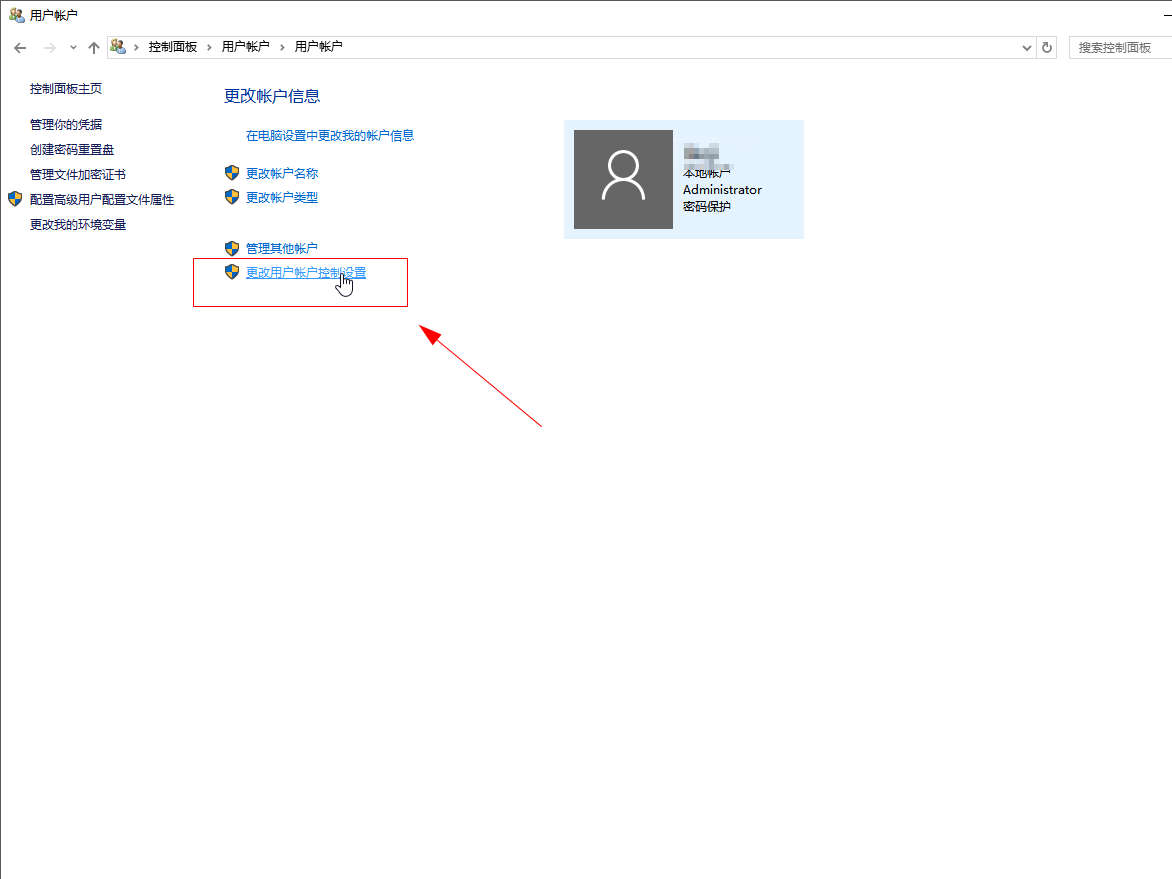
将通知等级栏框挪动到指定位置即可完成。
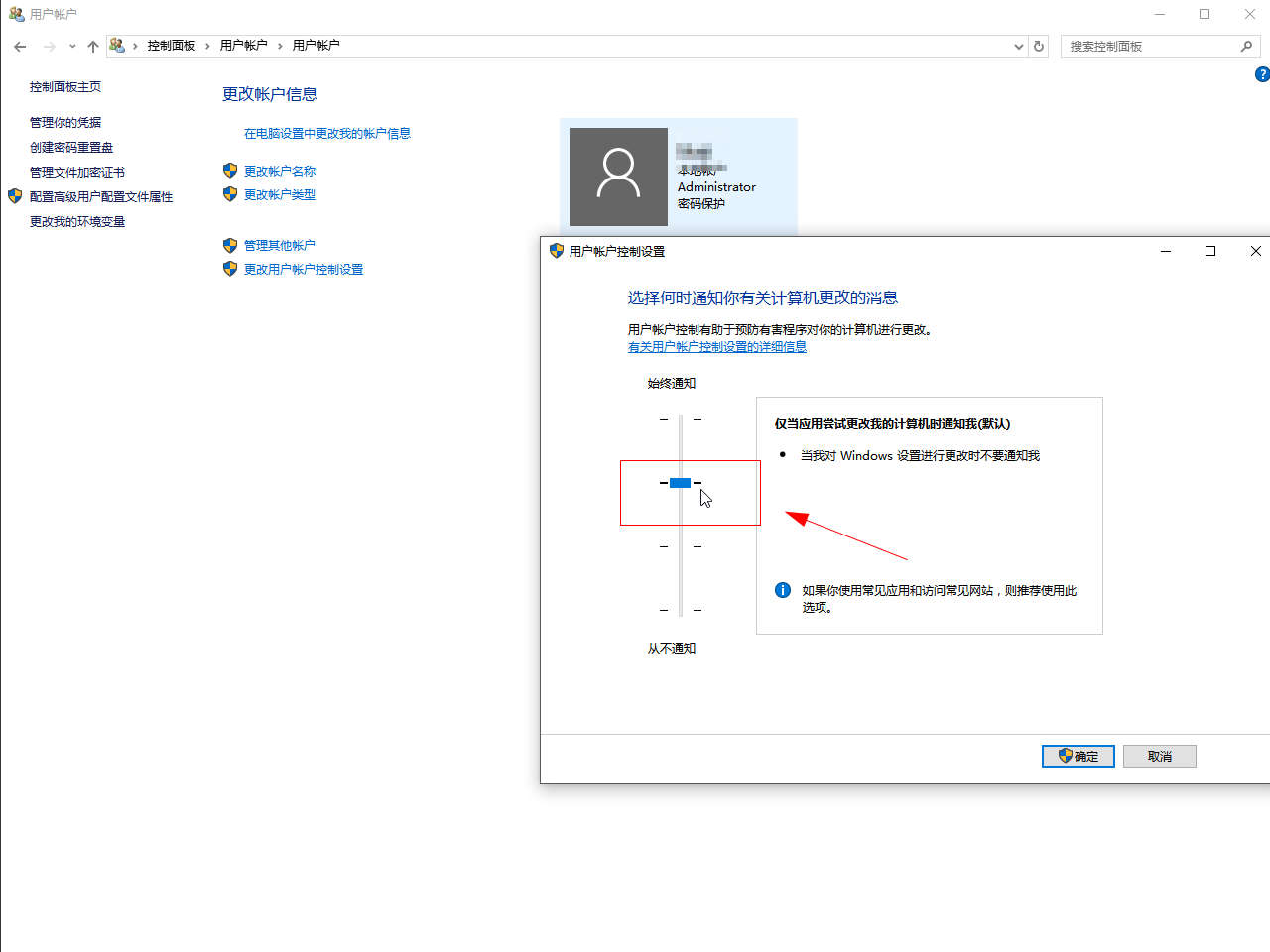
功能/快捷键:
运行【WIN+R】
相关推荐
-
-
手机系统更新后如何恢复以前系统
-

-

-

- 发布于2024-04-07 14:58:28 1049个赞
-
-
-
vivo手机语音播报怎么设置
-
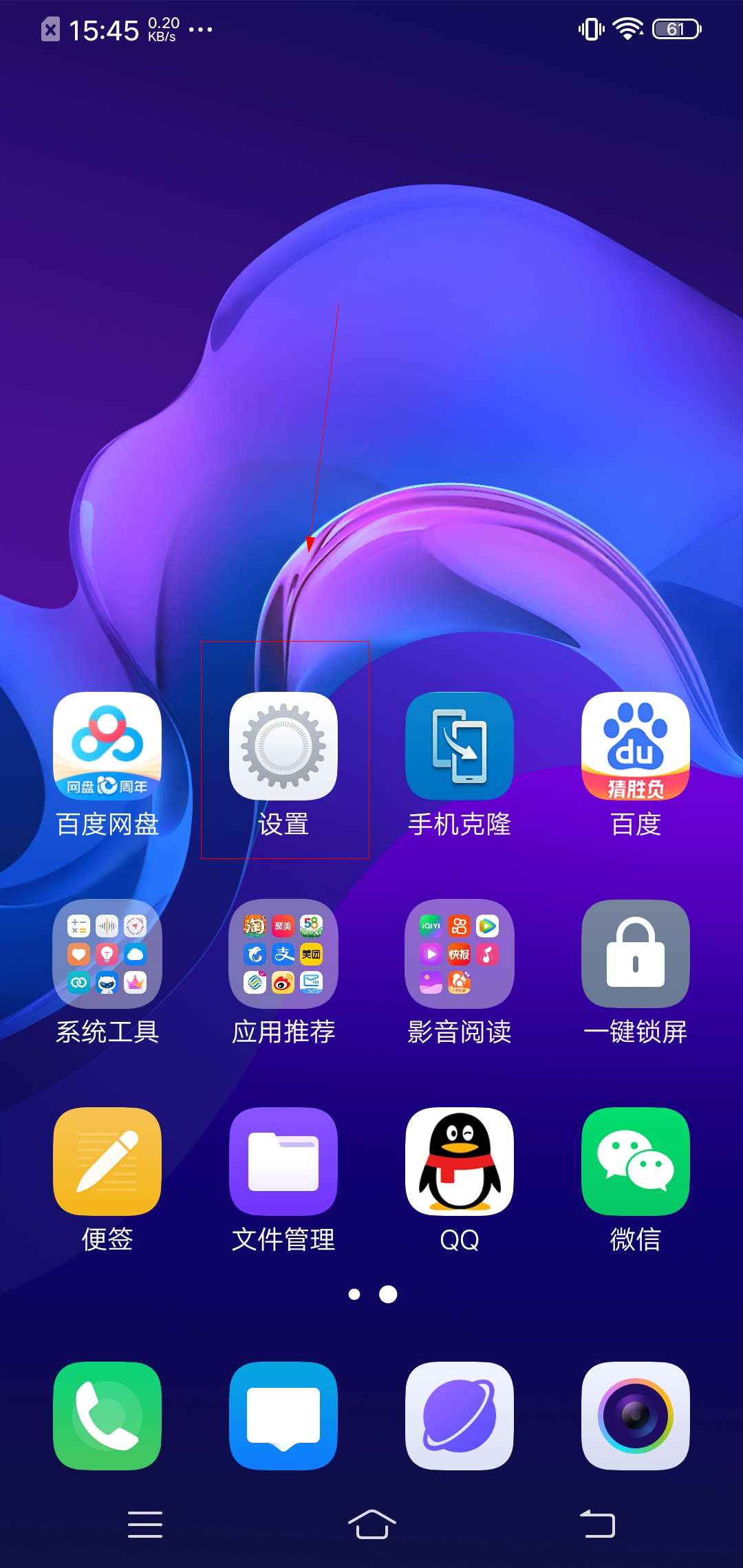
-
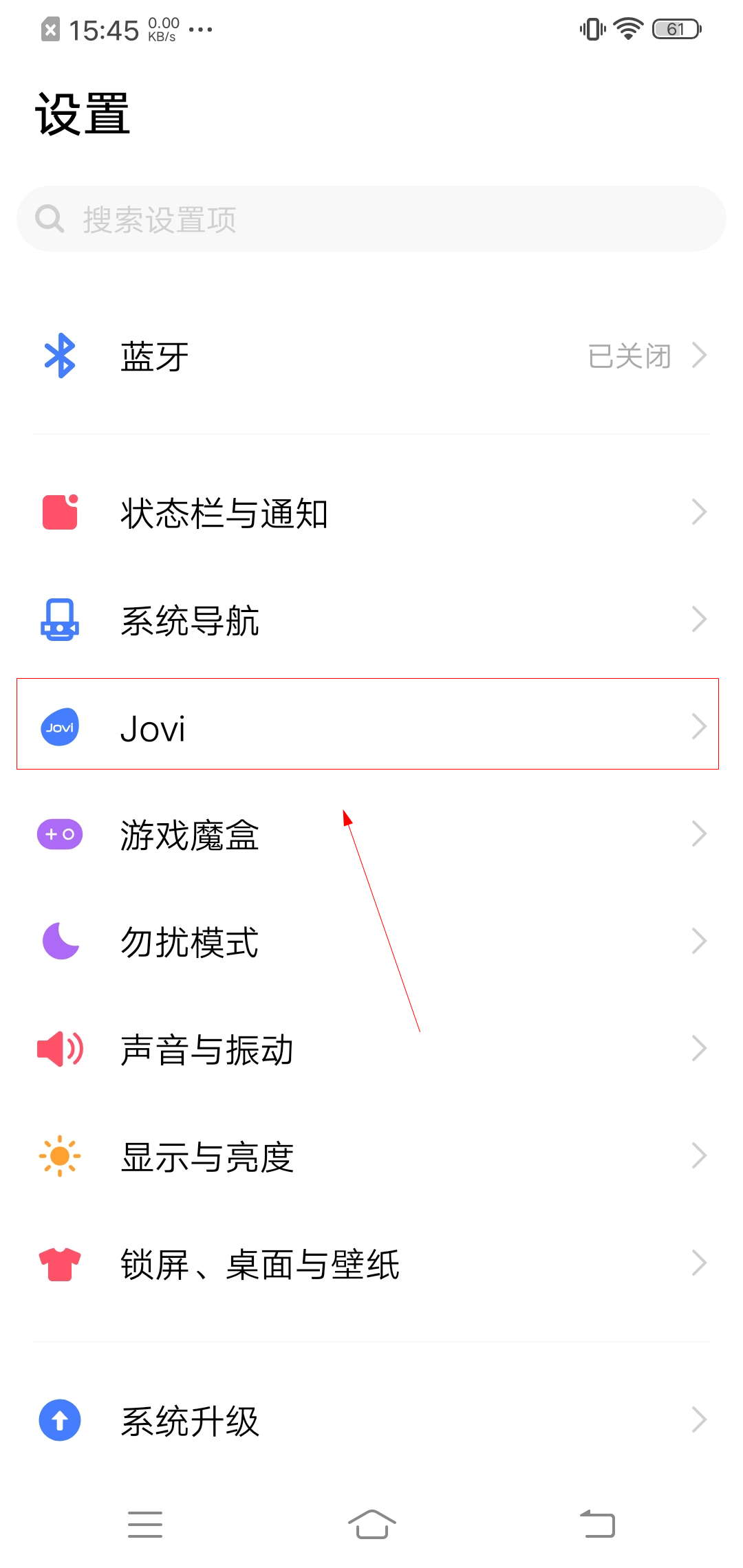
-
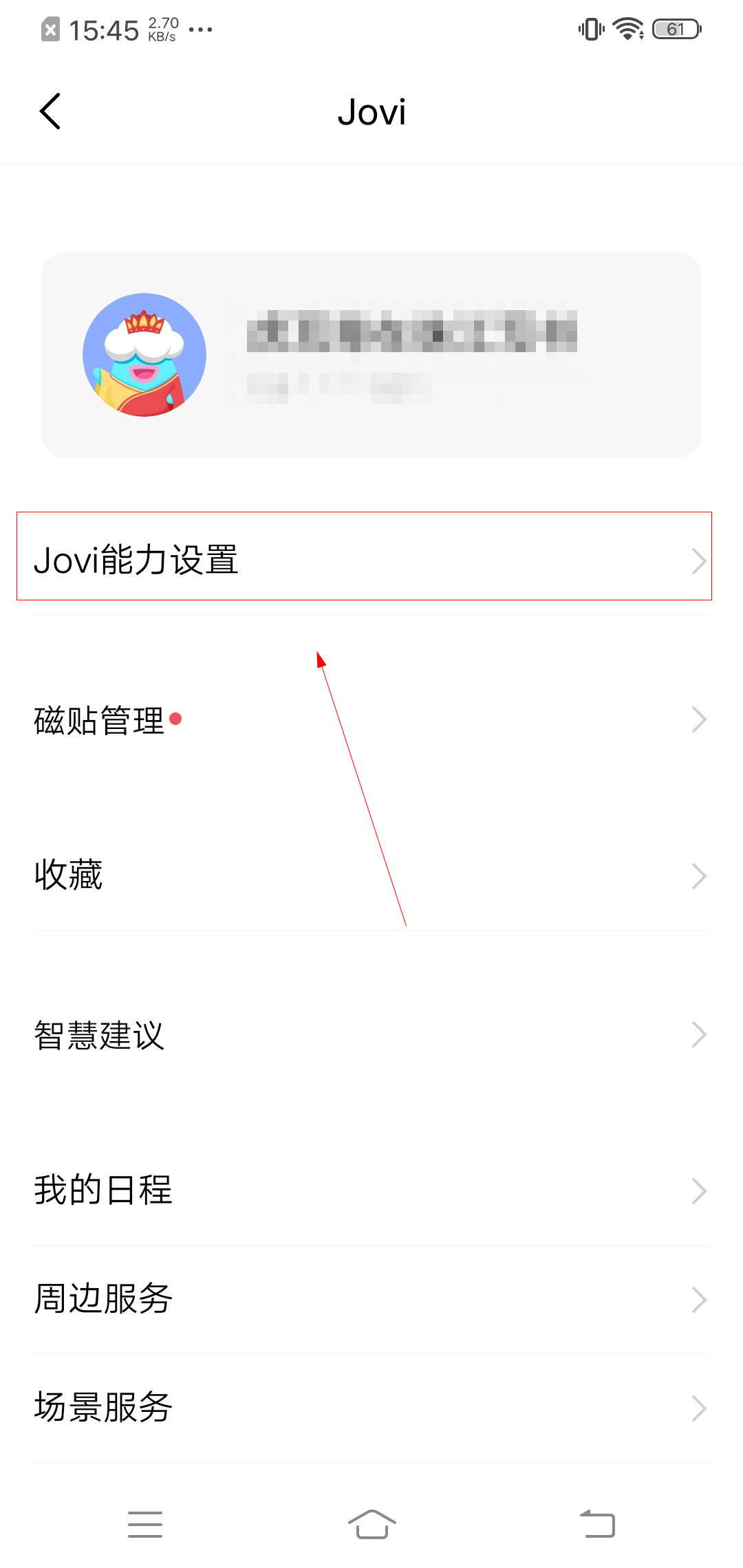
- 发布于2024-04-02 16:12:14 780个赞
-
-
-
OPPO微信如何换全黑色主题
-
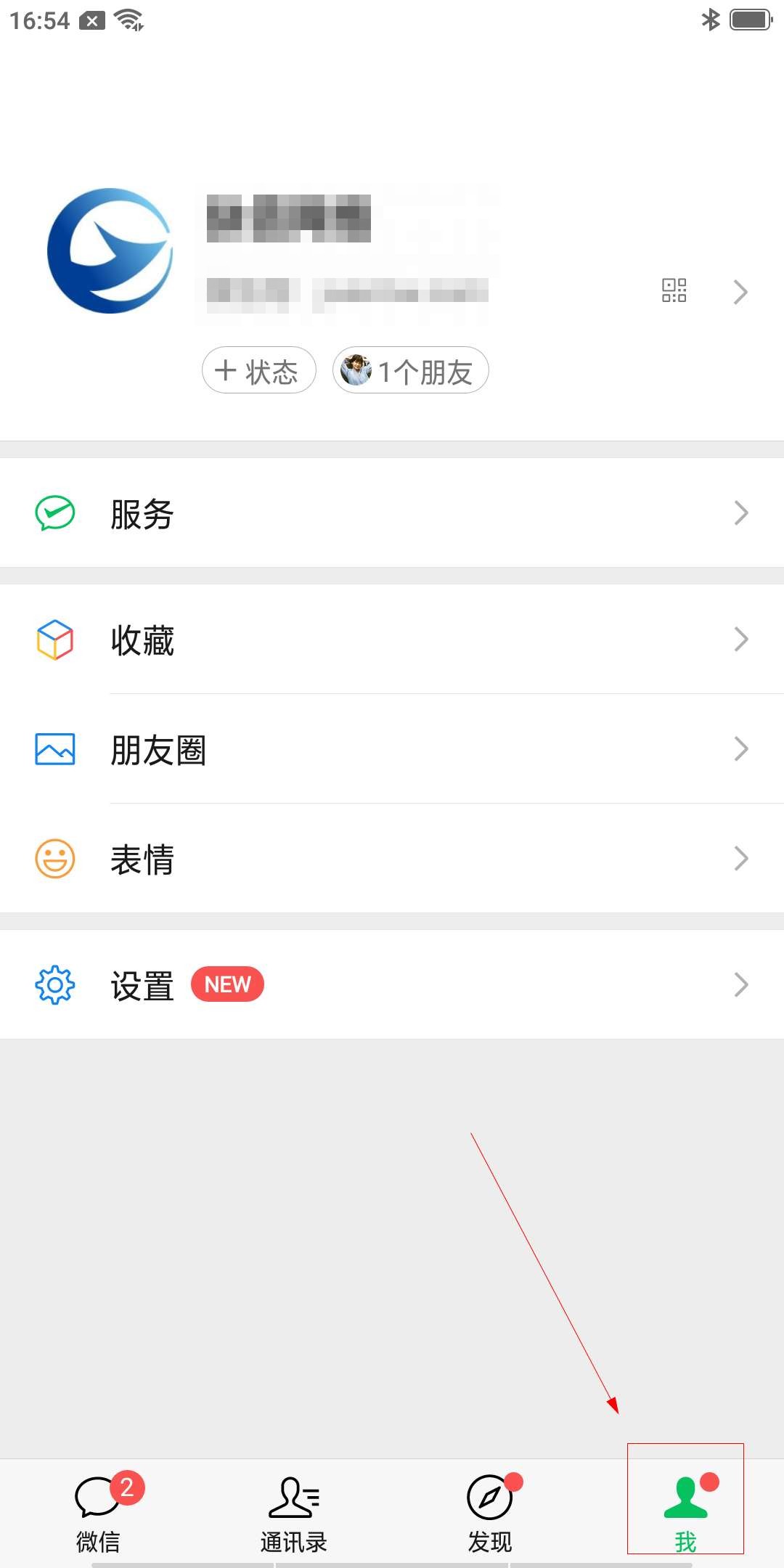
-
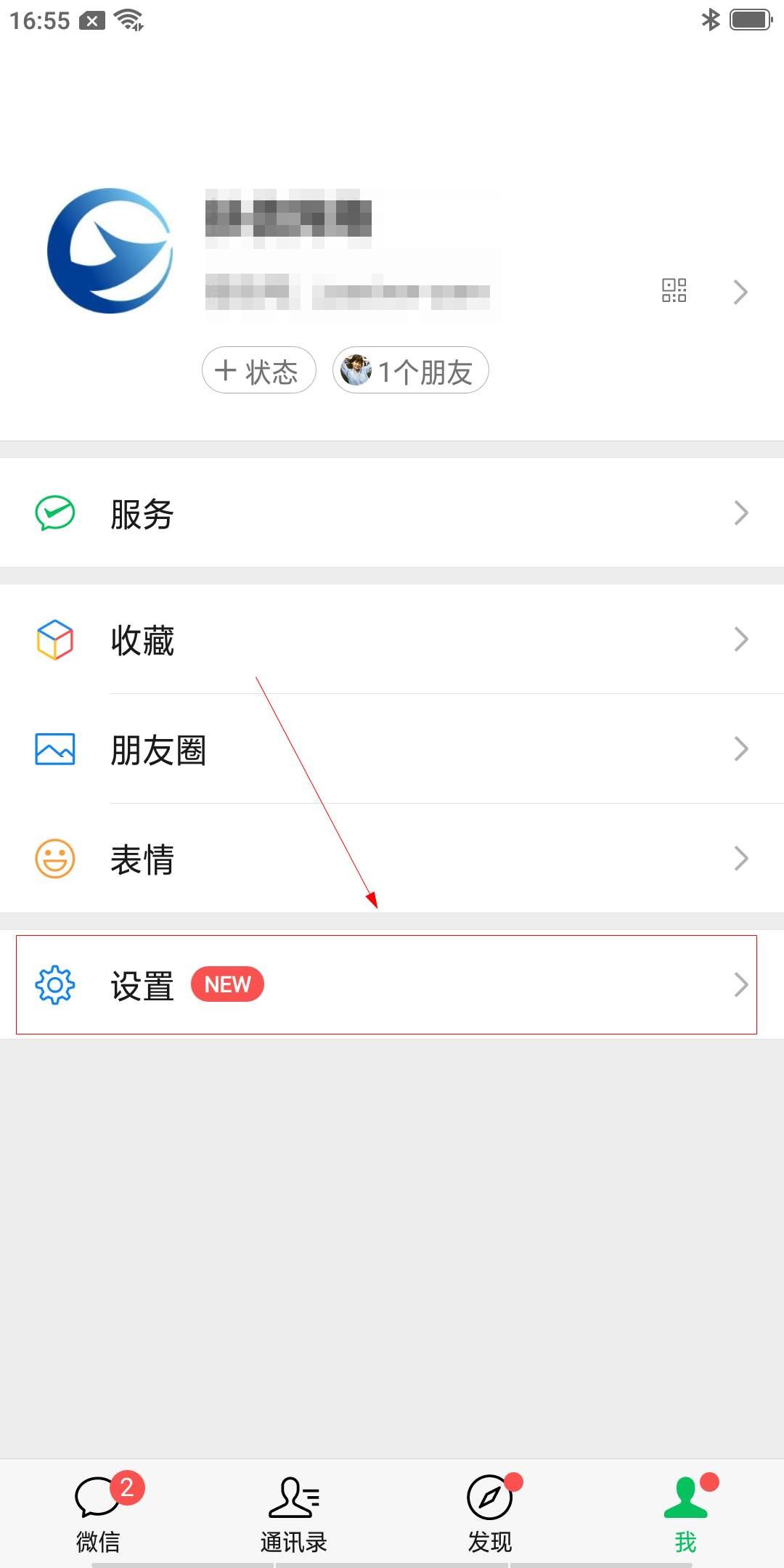
-

- 发布于2024-03-30 10:56:30 524个赞
-
-
-
如何开通铁路12306会员
-
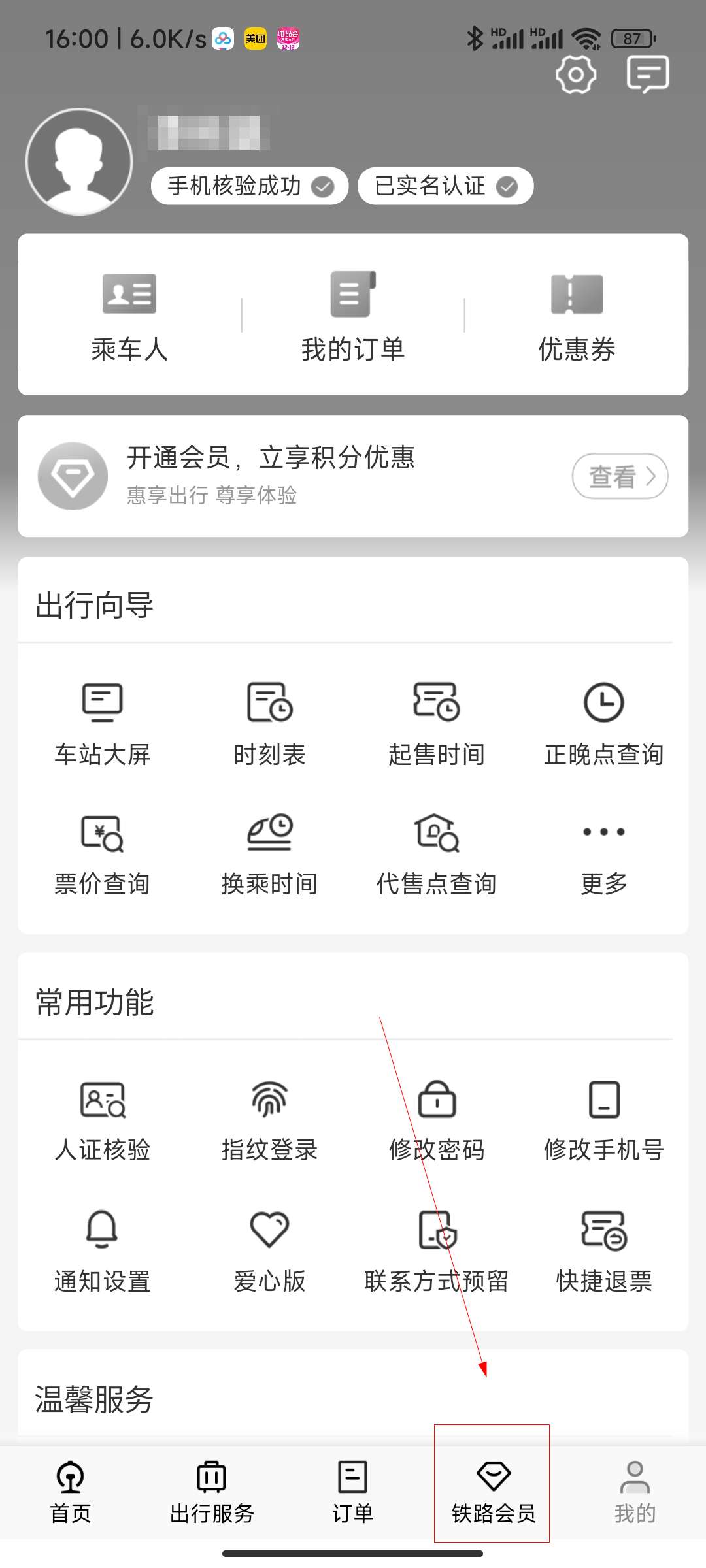
-
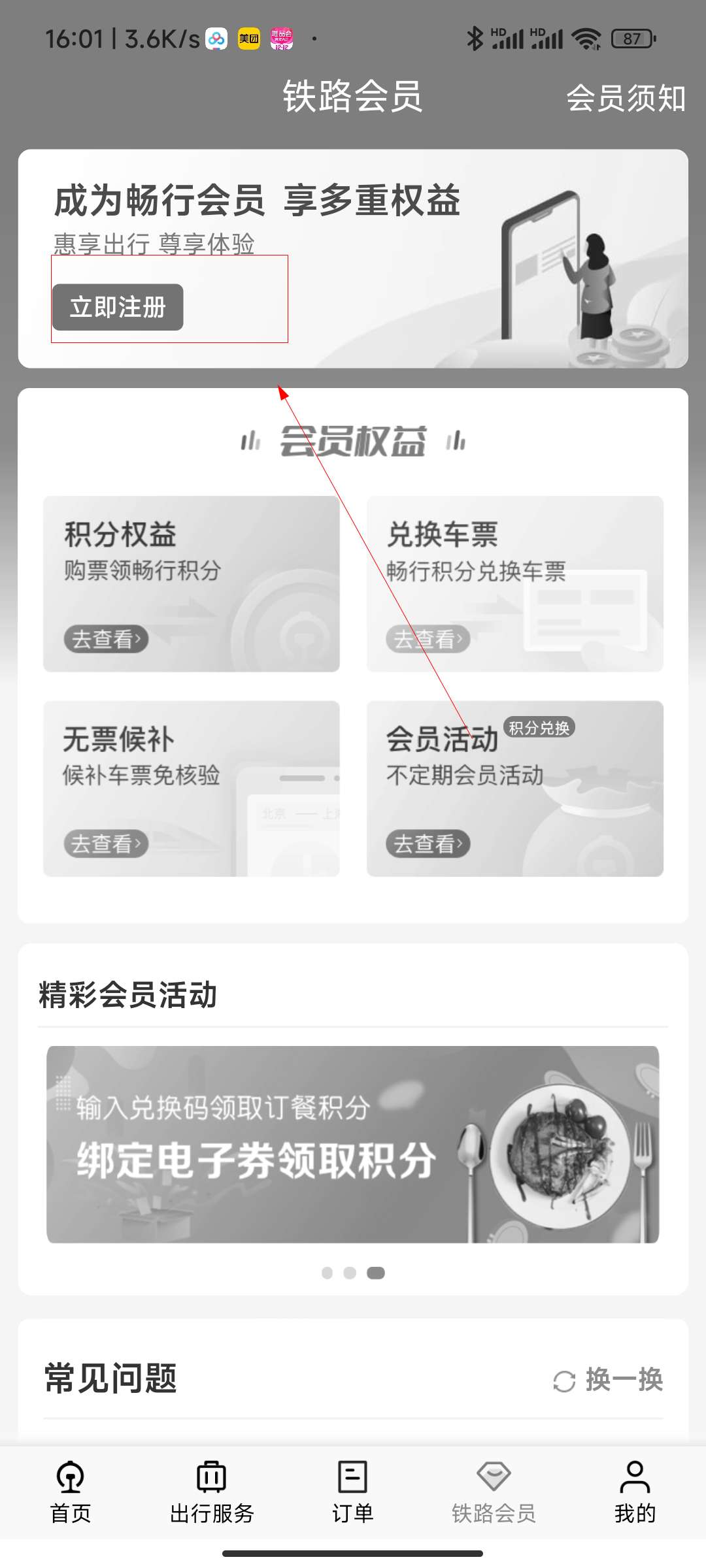
-
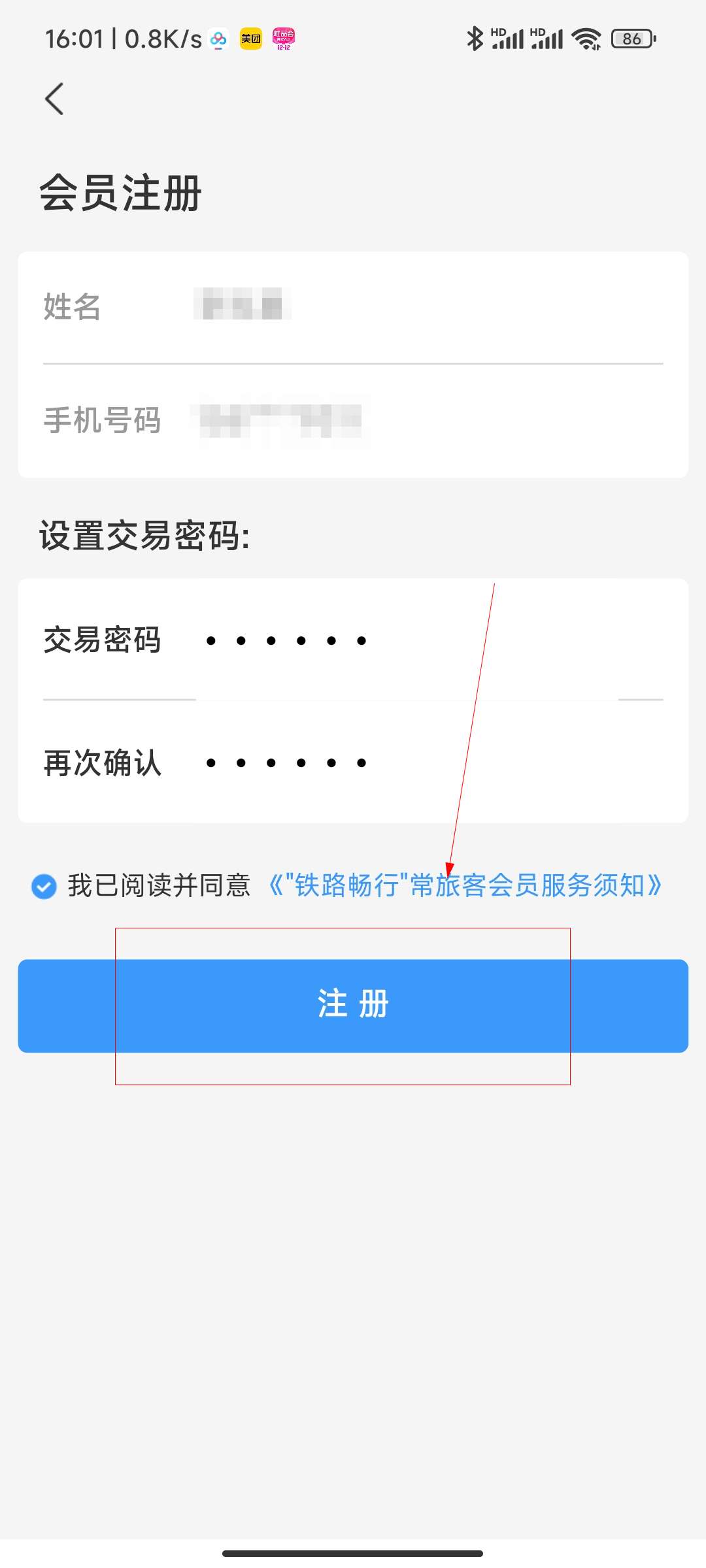
- 发布于2024-03-24 12:55:00 412个赞
-
-
-
拼多多购物后如何删除
-
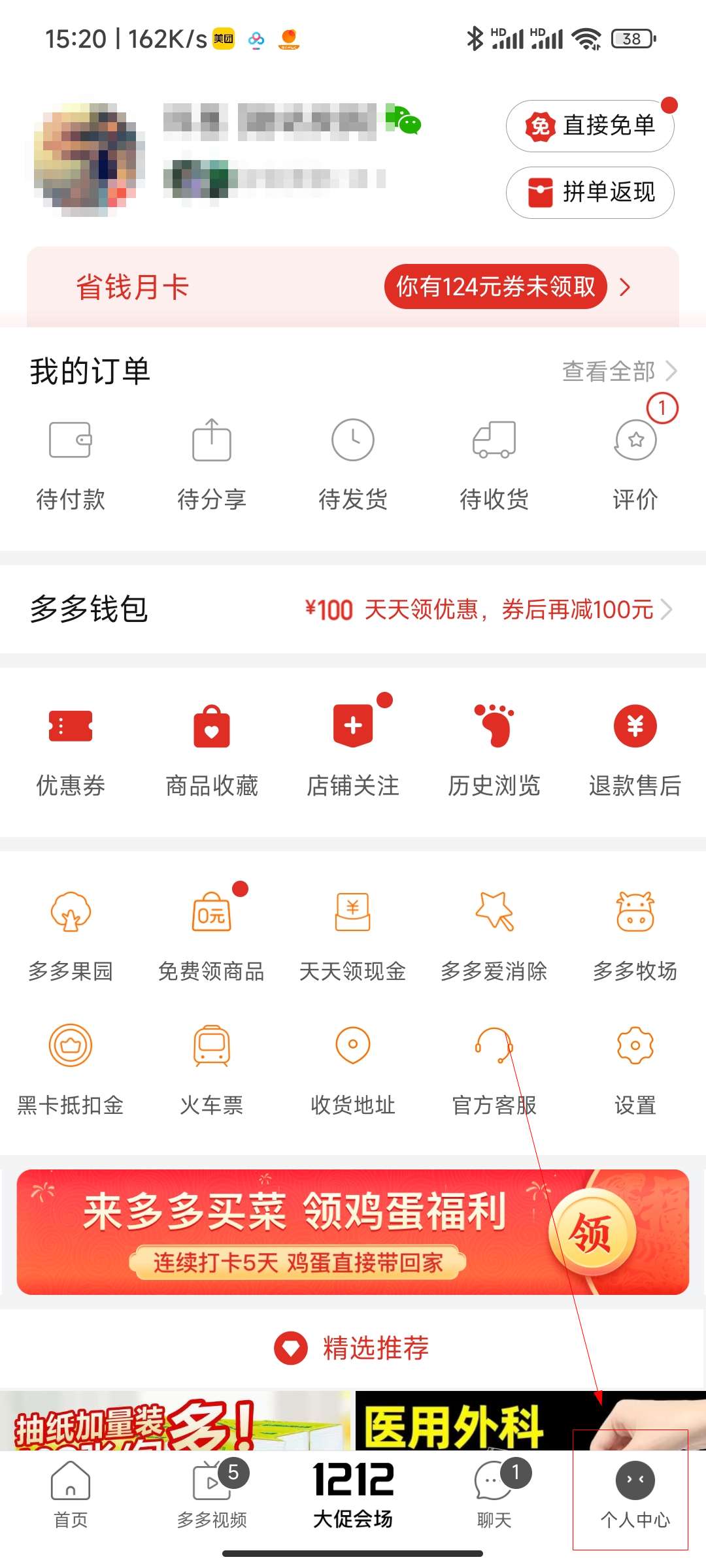
-
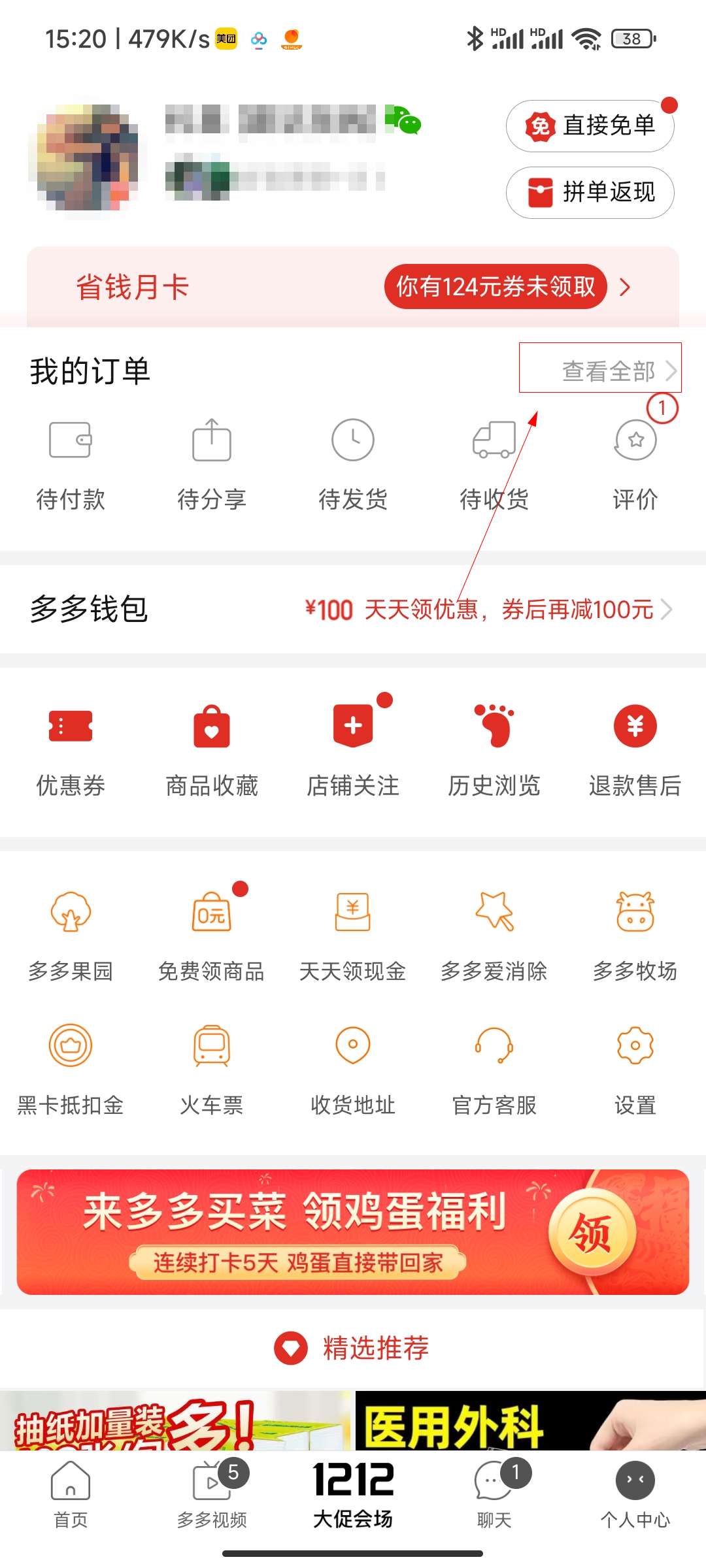
-
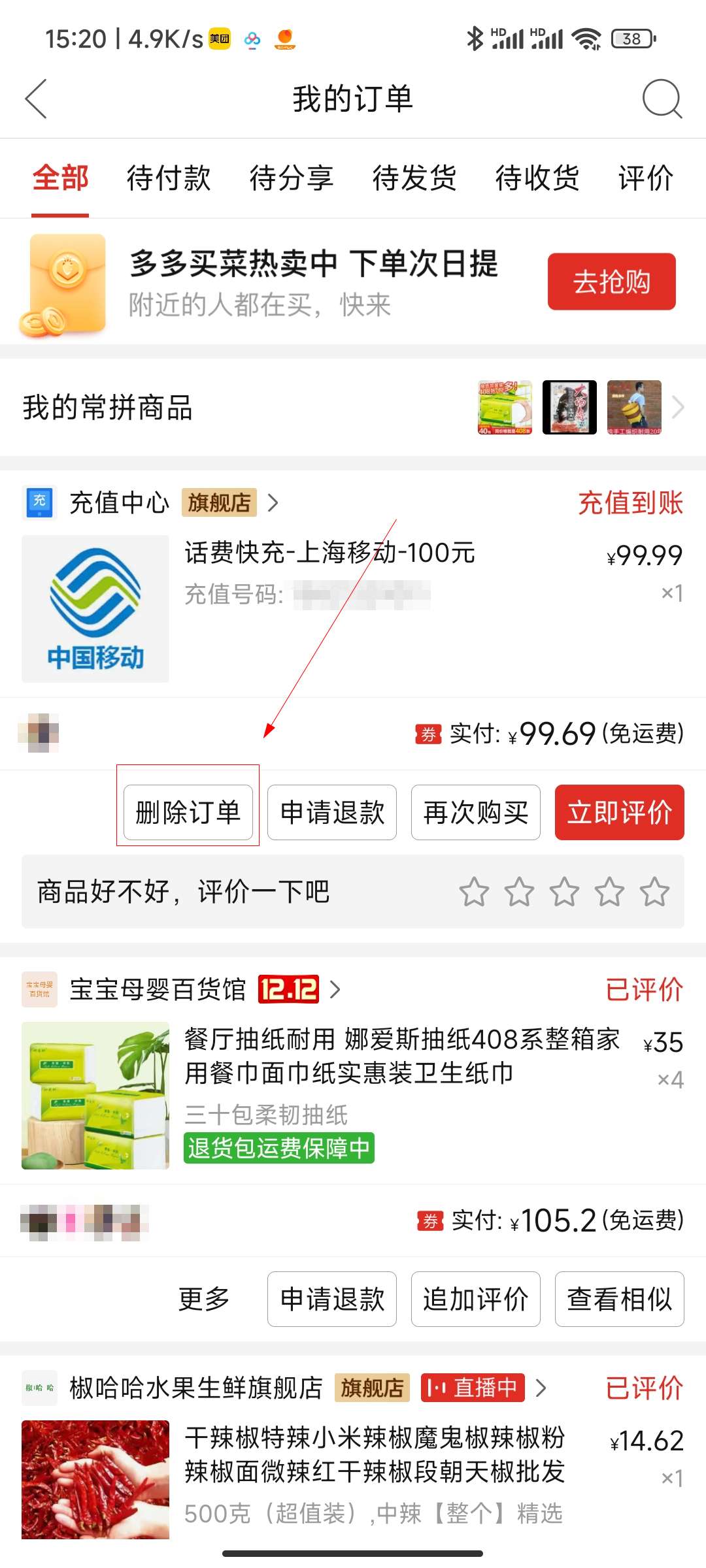
- 发布于2024-03-20 10:38:34 390个赞
-
-
-
支付宝在哪里开启相机权限
-
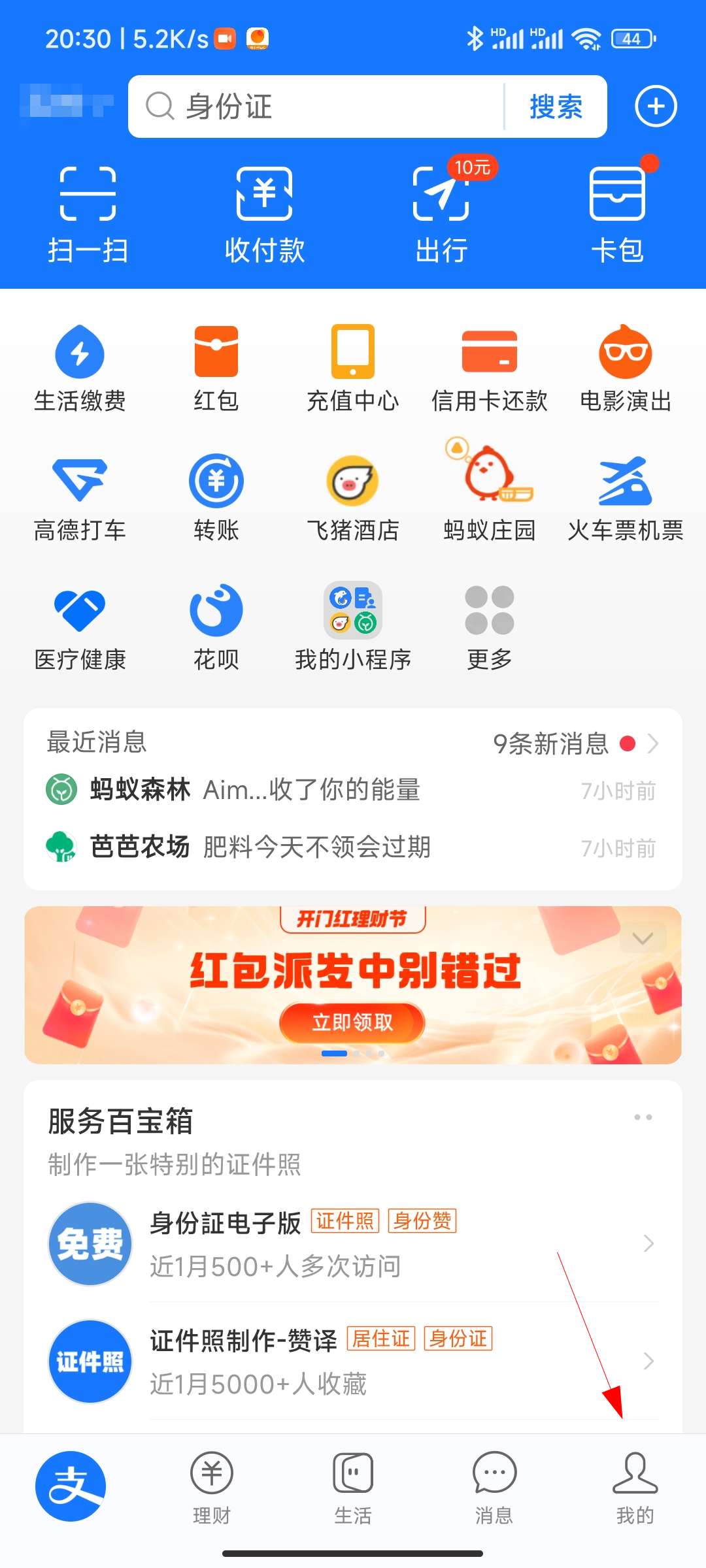
-
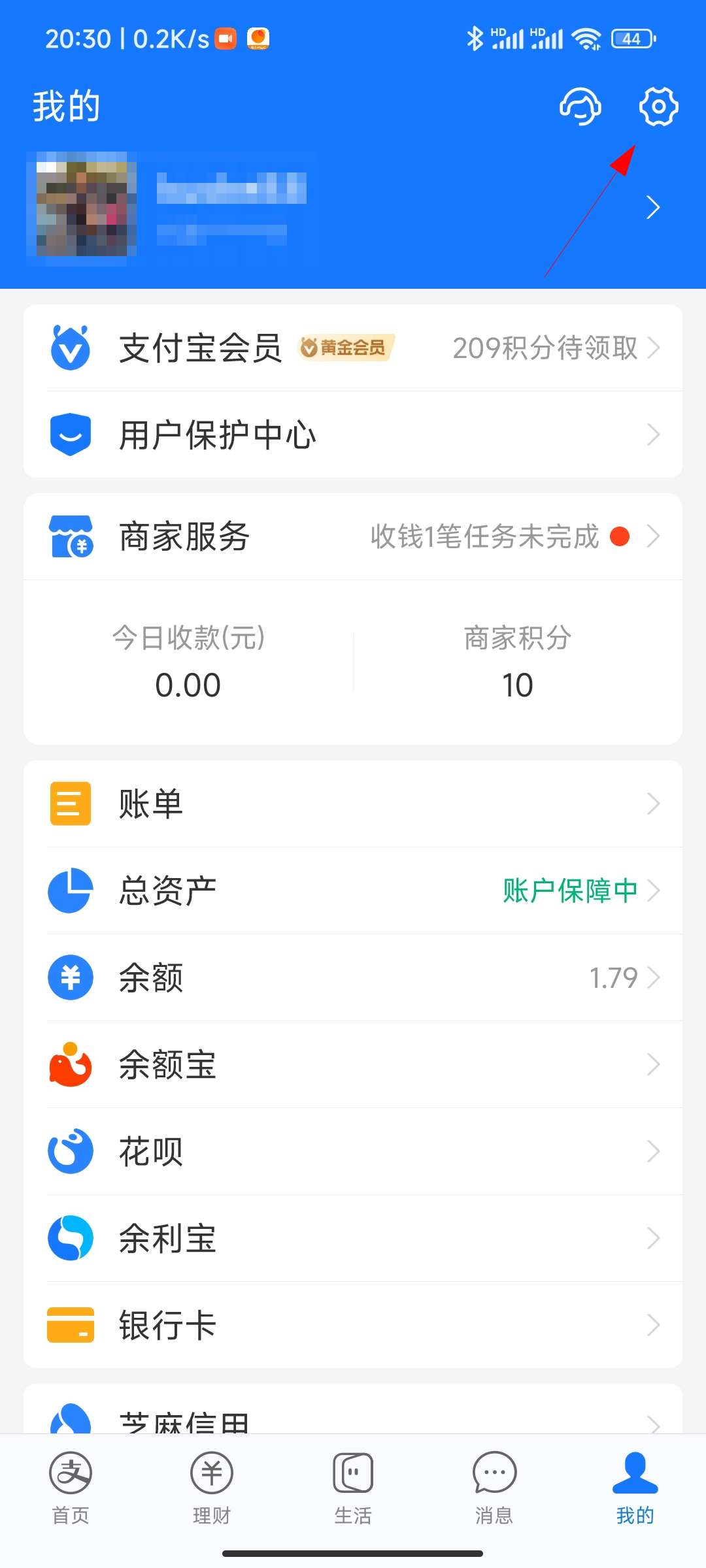
-
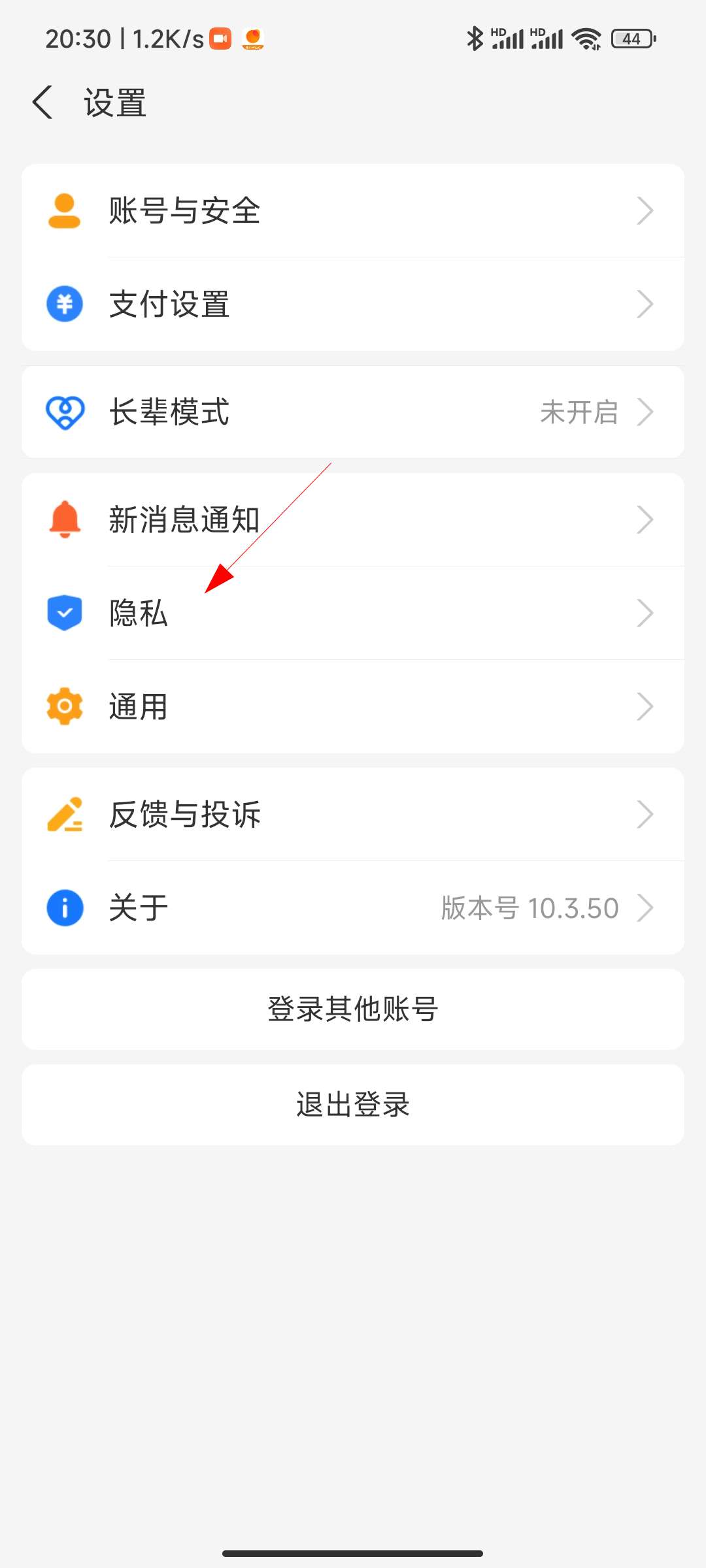
- 发布于2024-03-19 23:27:36 1719个赞
-
-
-
qq加好友设置问题及答案
-
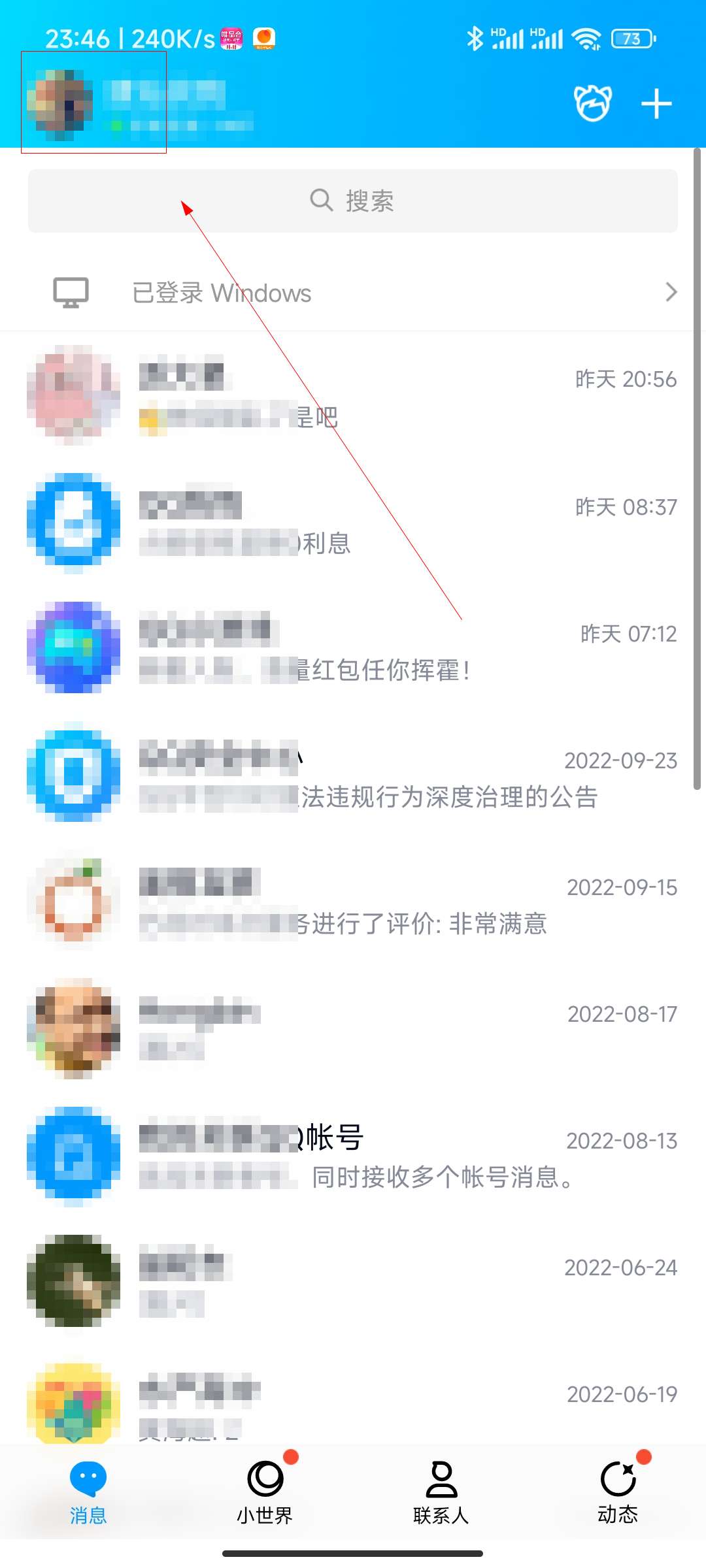
-
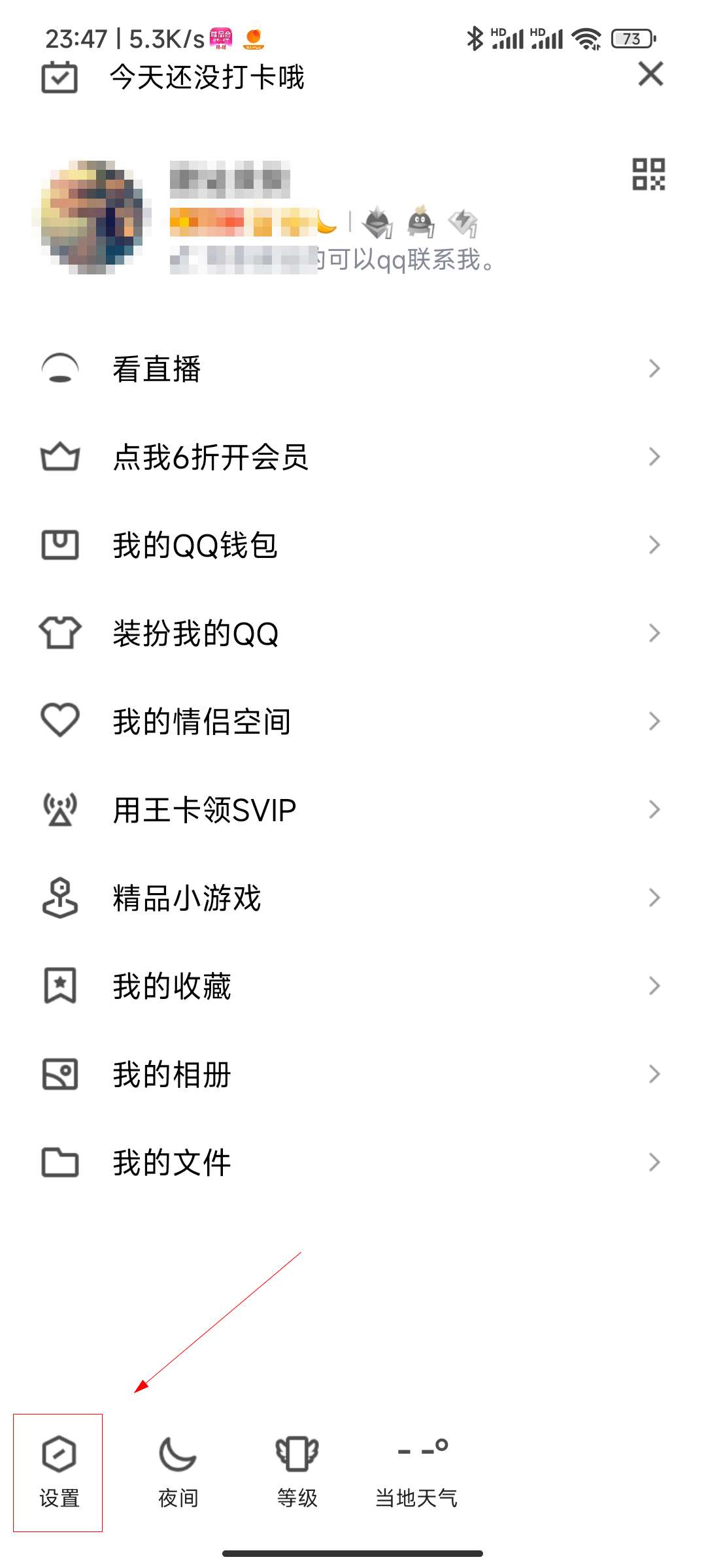
-
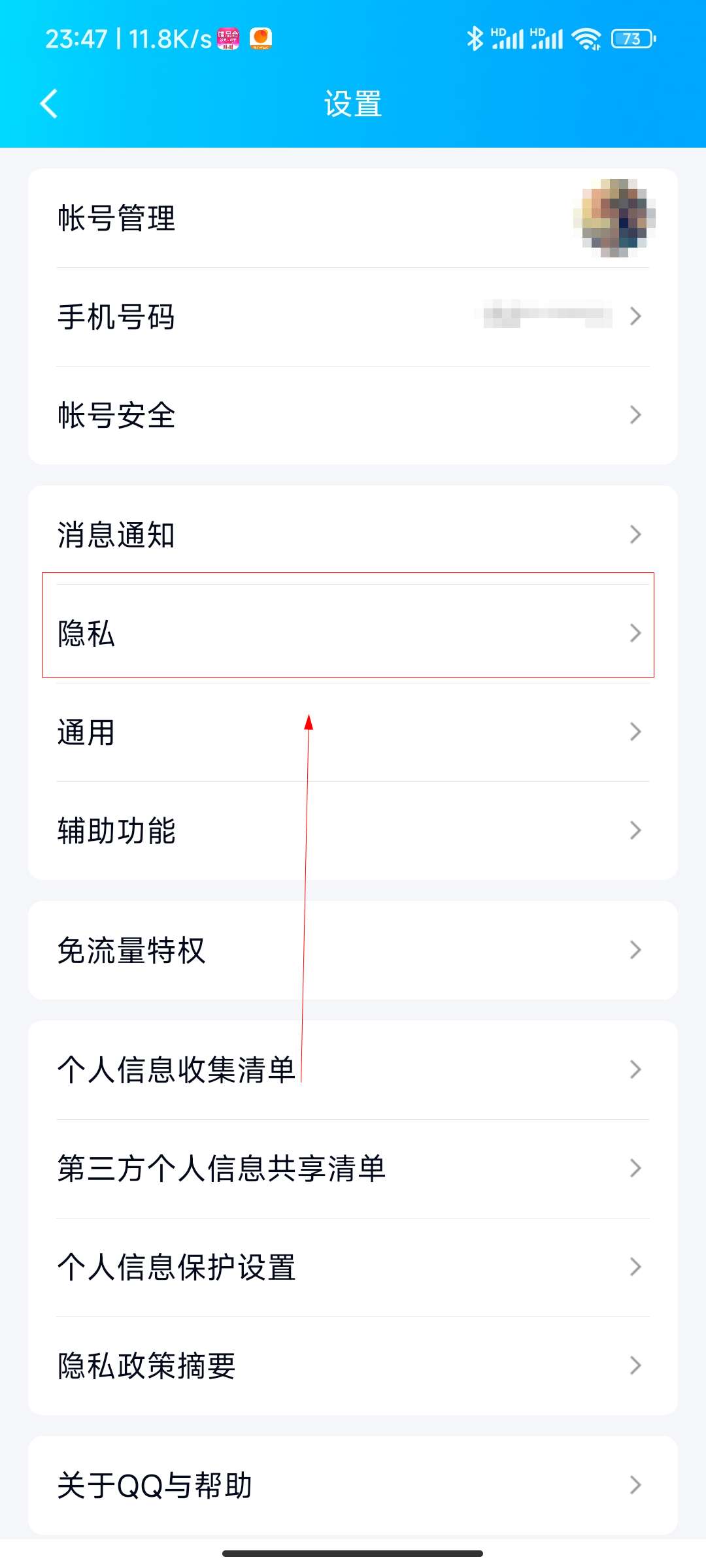
- 发布于2024-03-16 13:55:25 923个赞
-
-
-
抖音怎么设置私密账号别人看不到
-
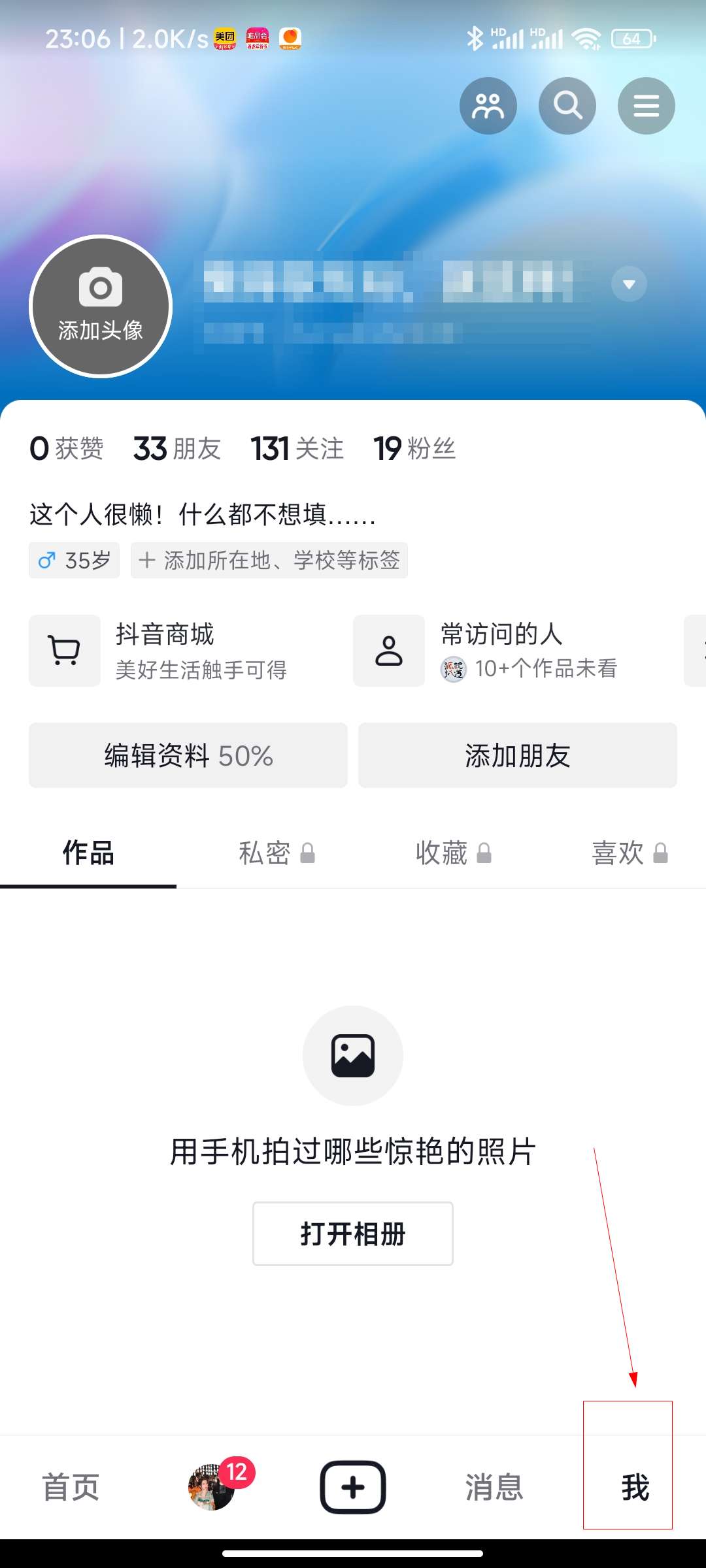
-
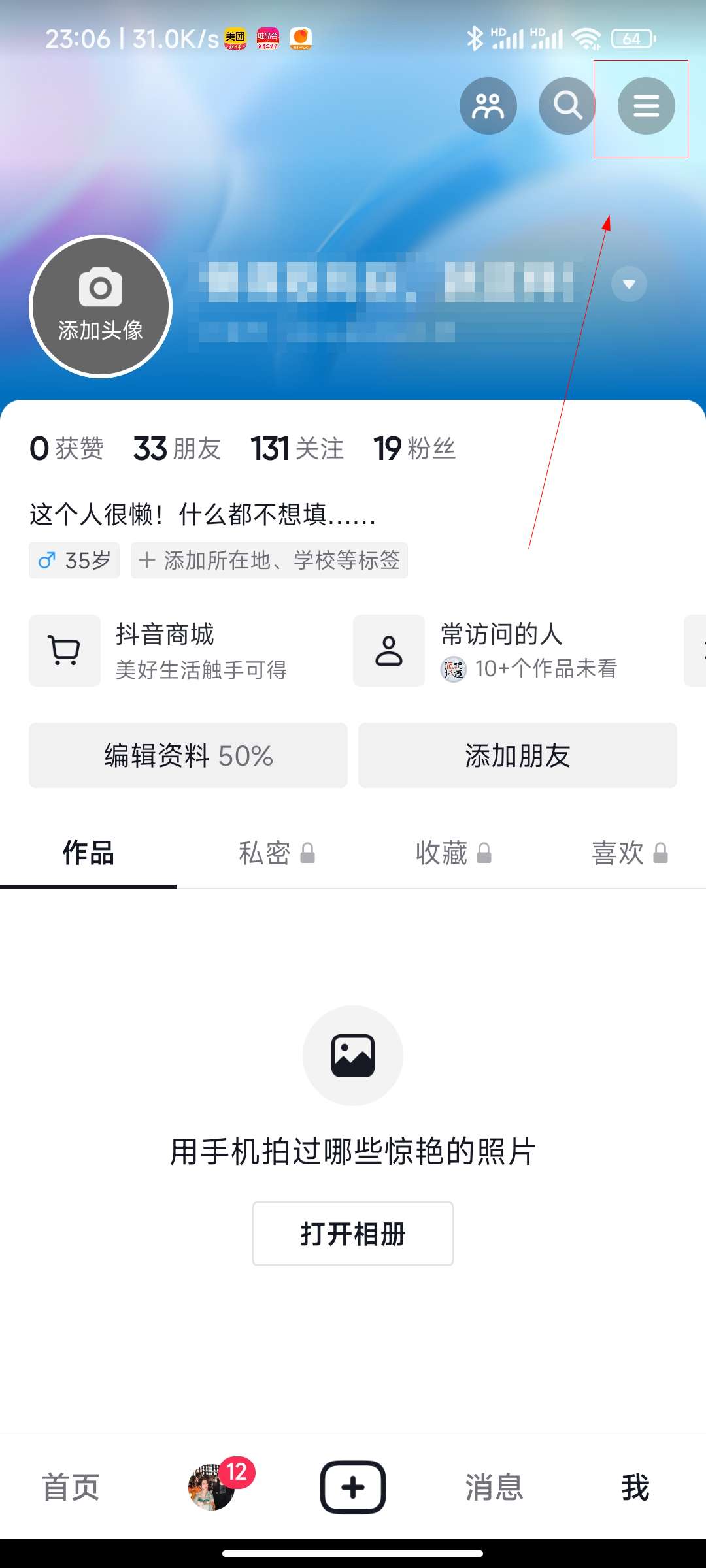
-
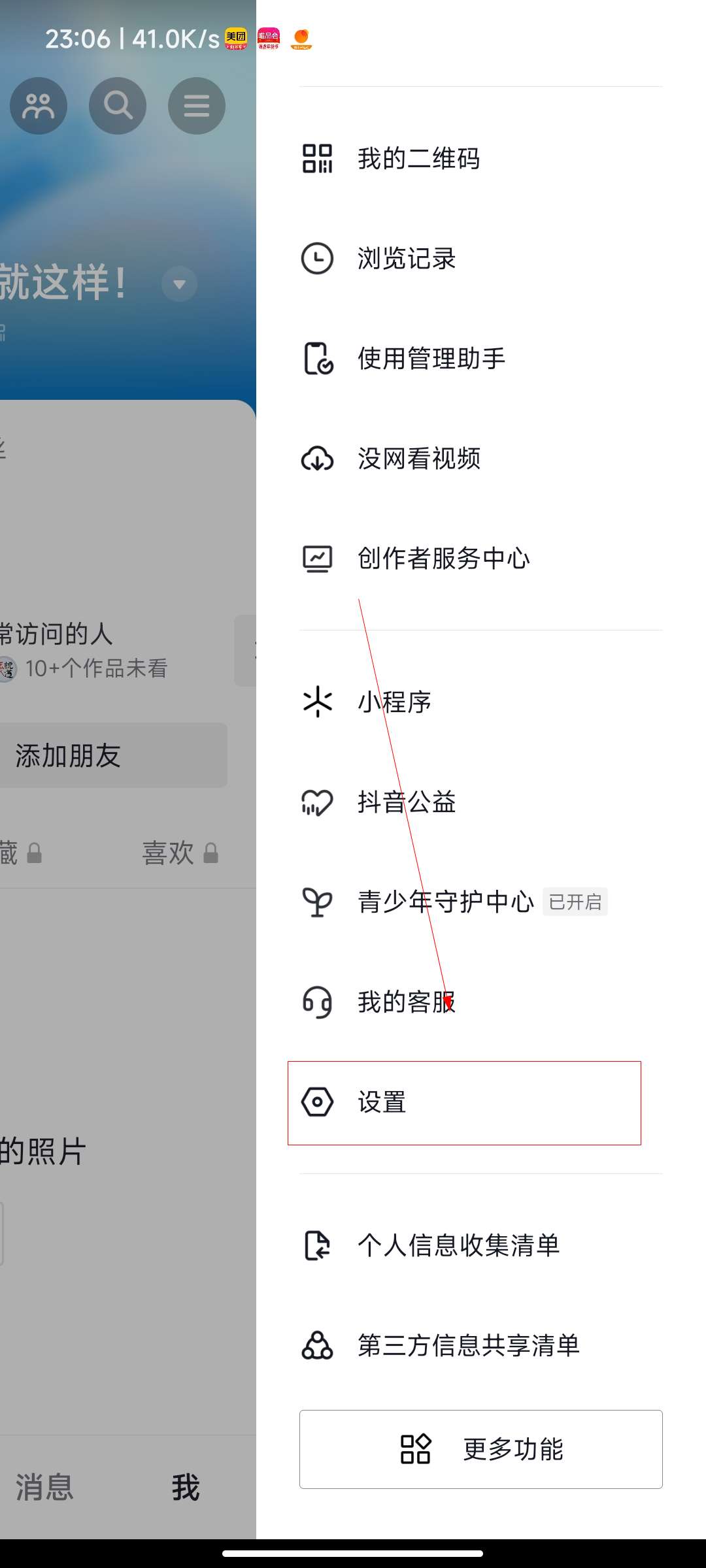
- 发布于2024-03-13 11:41:14 831个赞
-
-
-
抖音如何注销
-
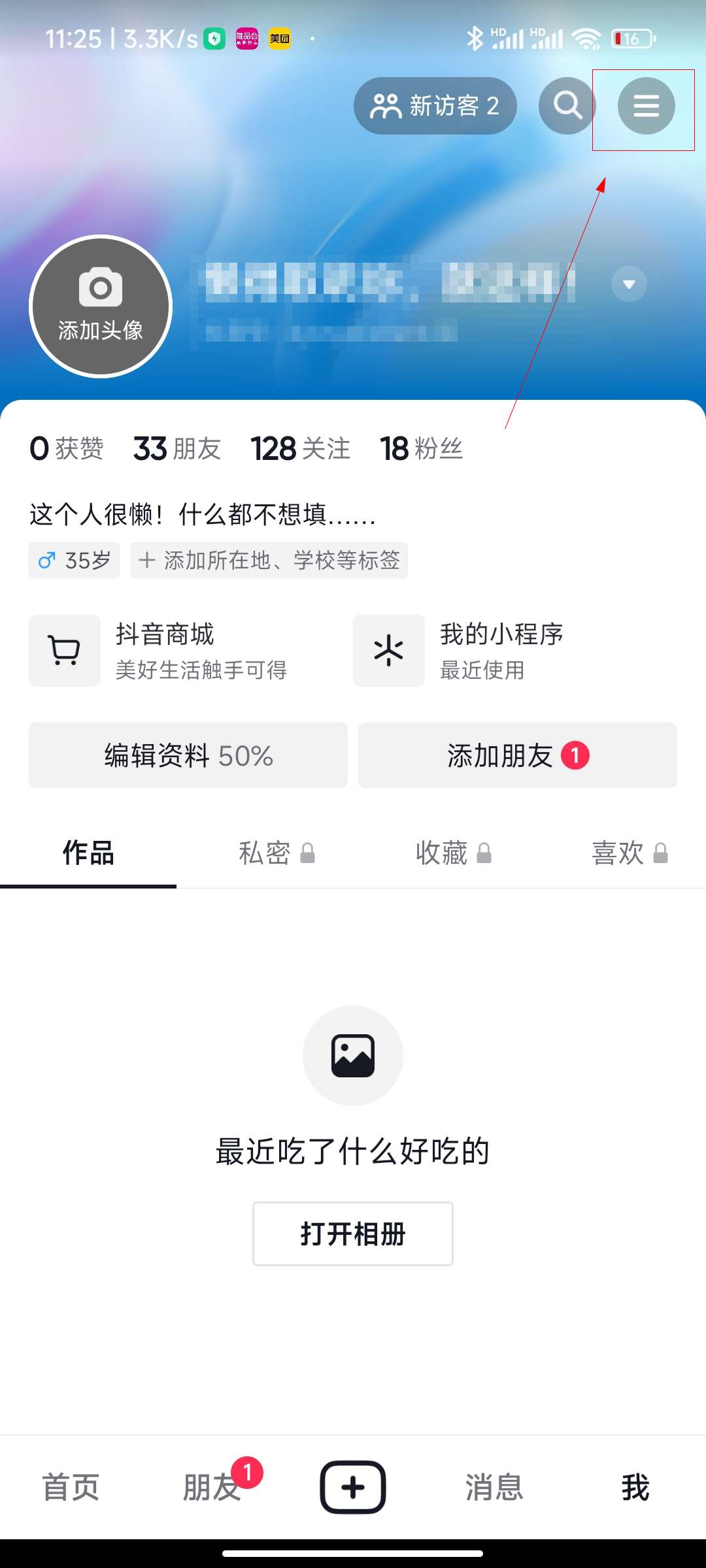
-
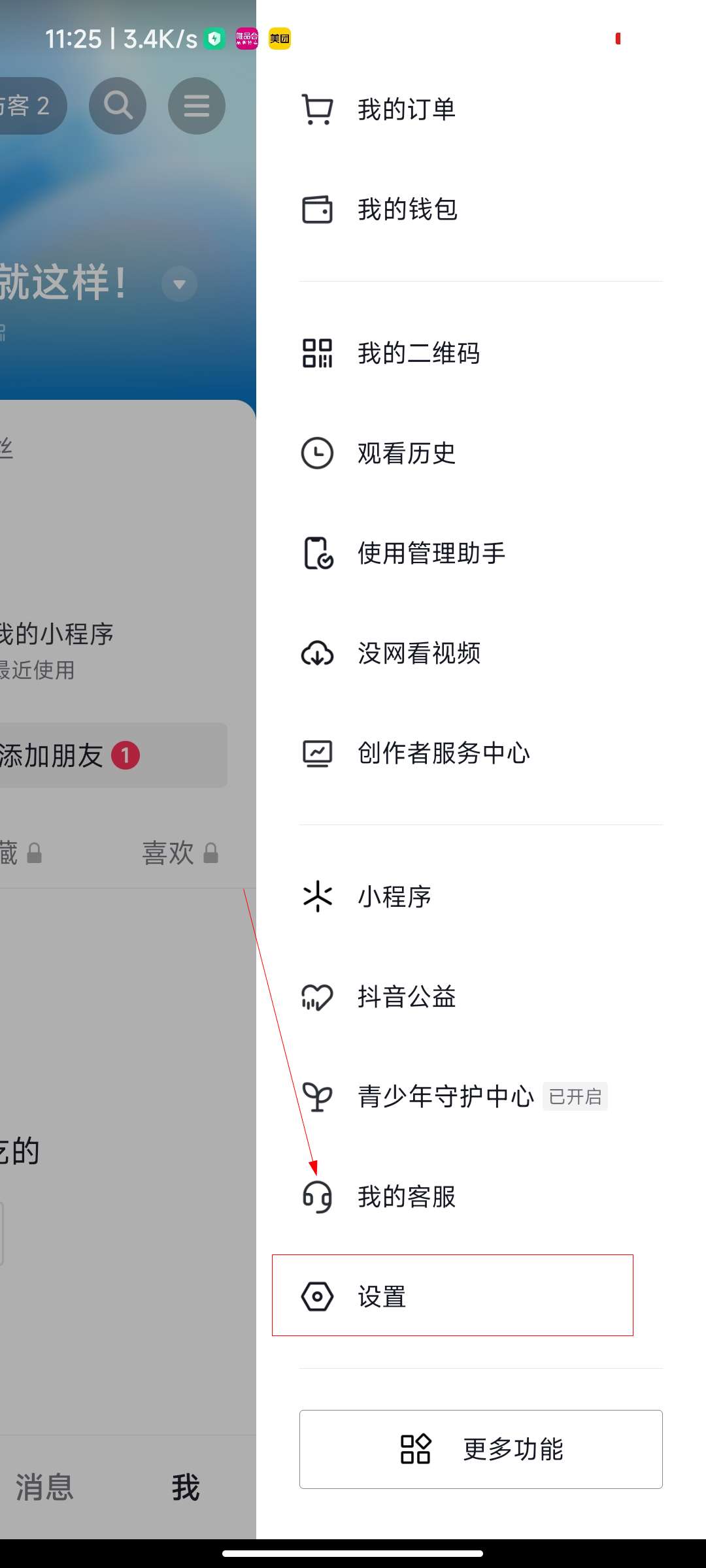
-
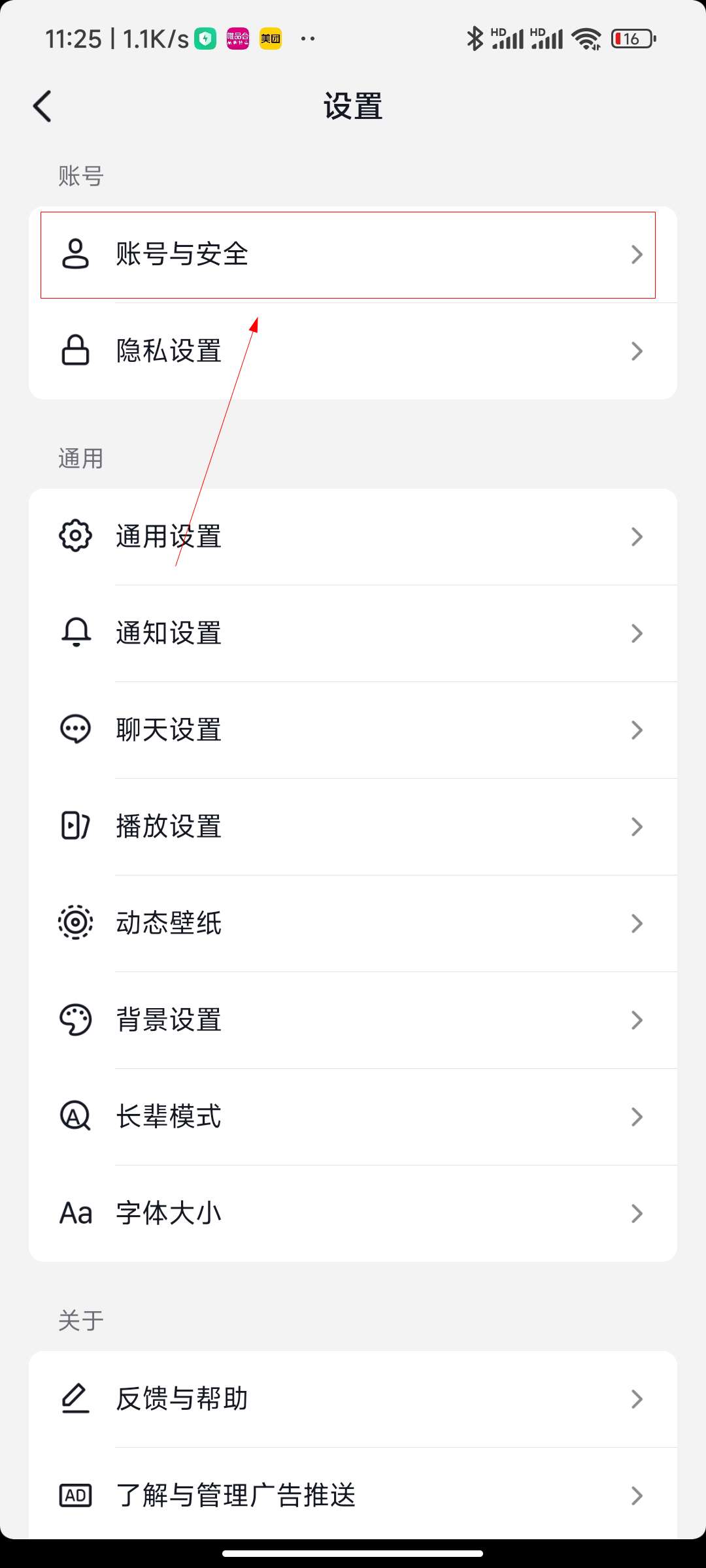
- 发布于2024-03-09 11:37:29 464个赞
-
-
-
抖音怎么打开通知设置
-
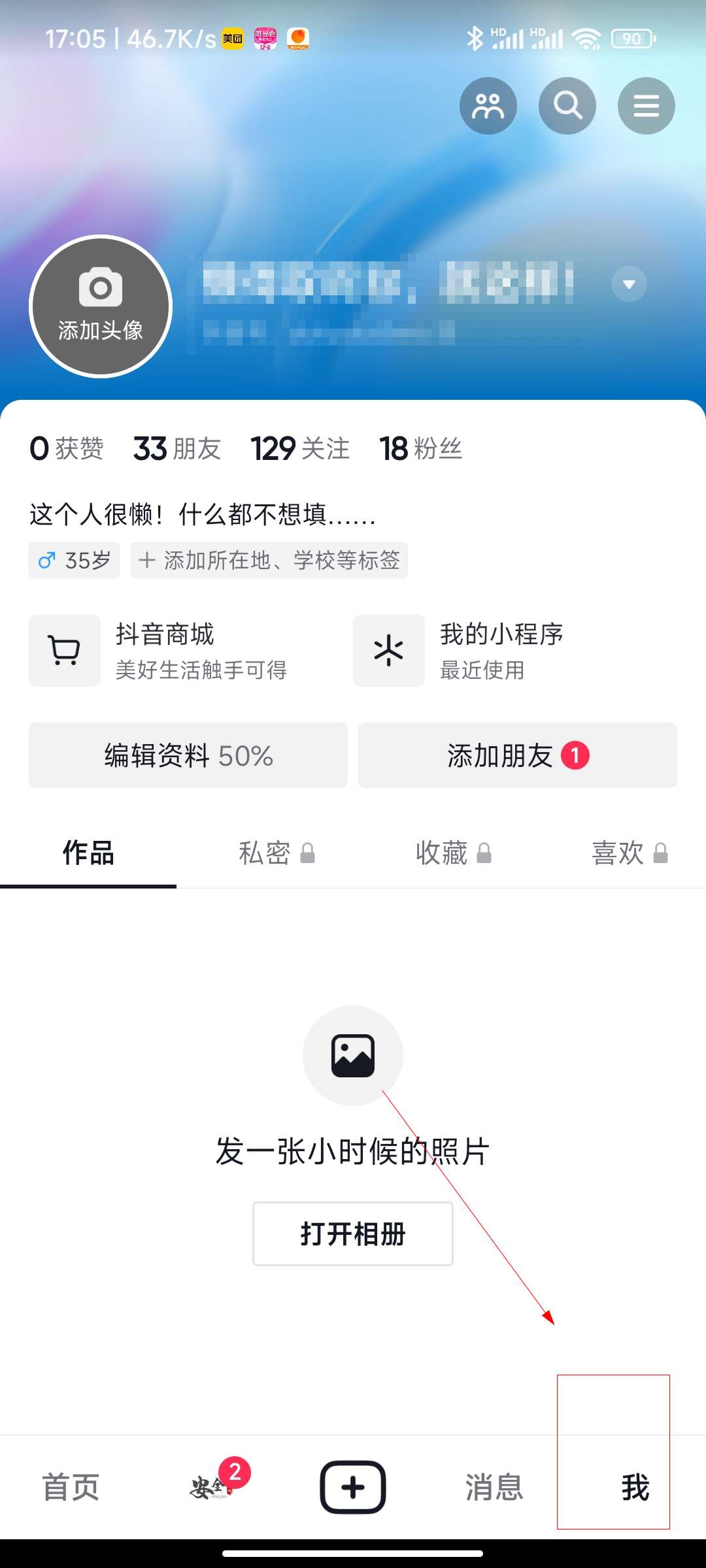
-
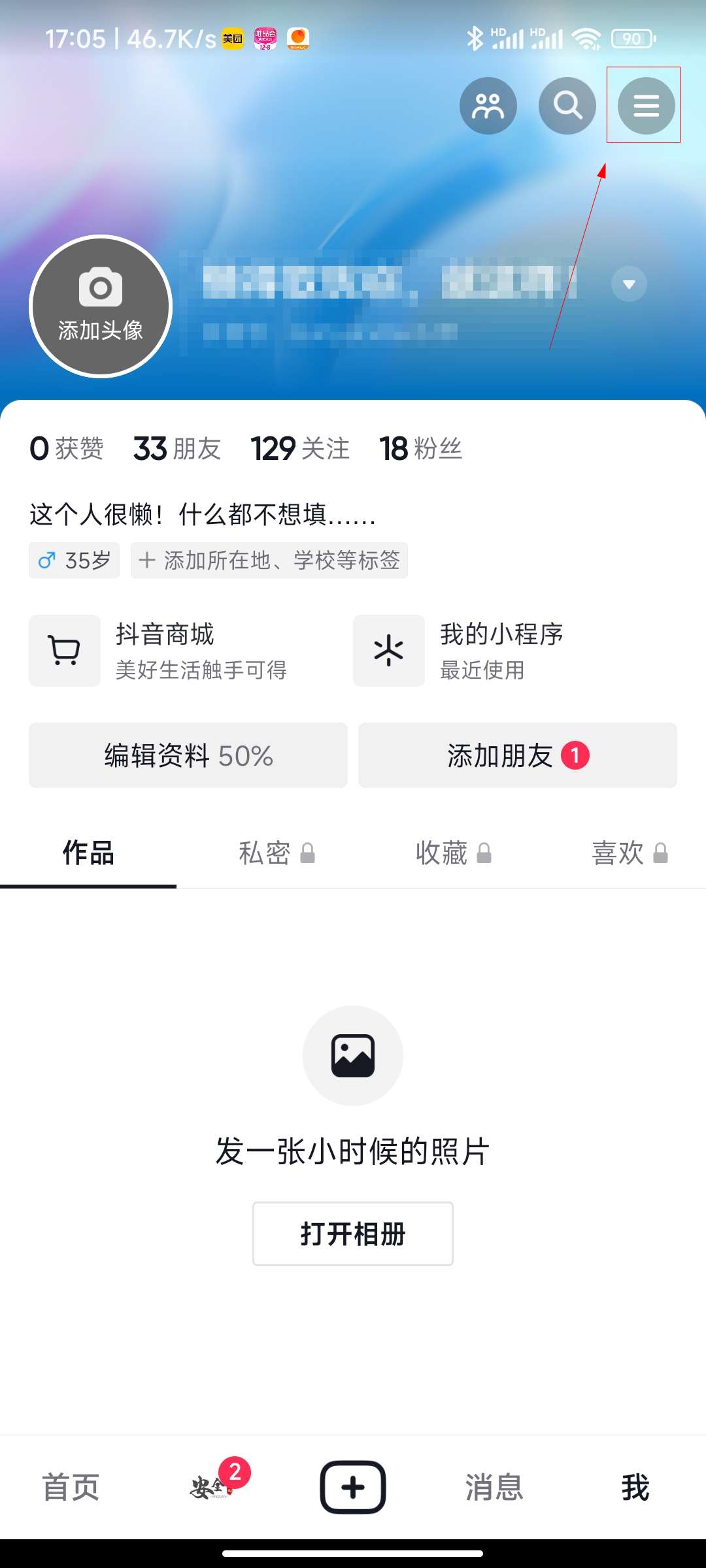
-
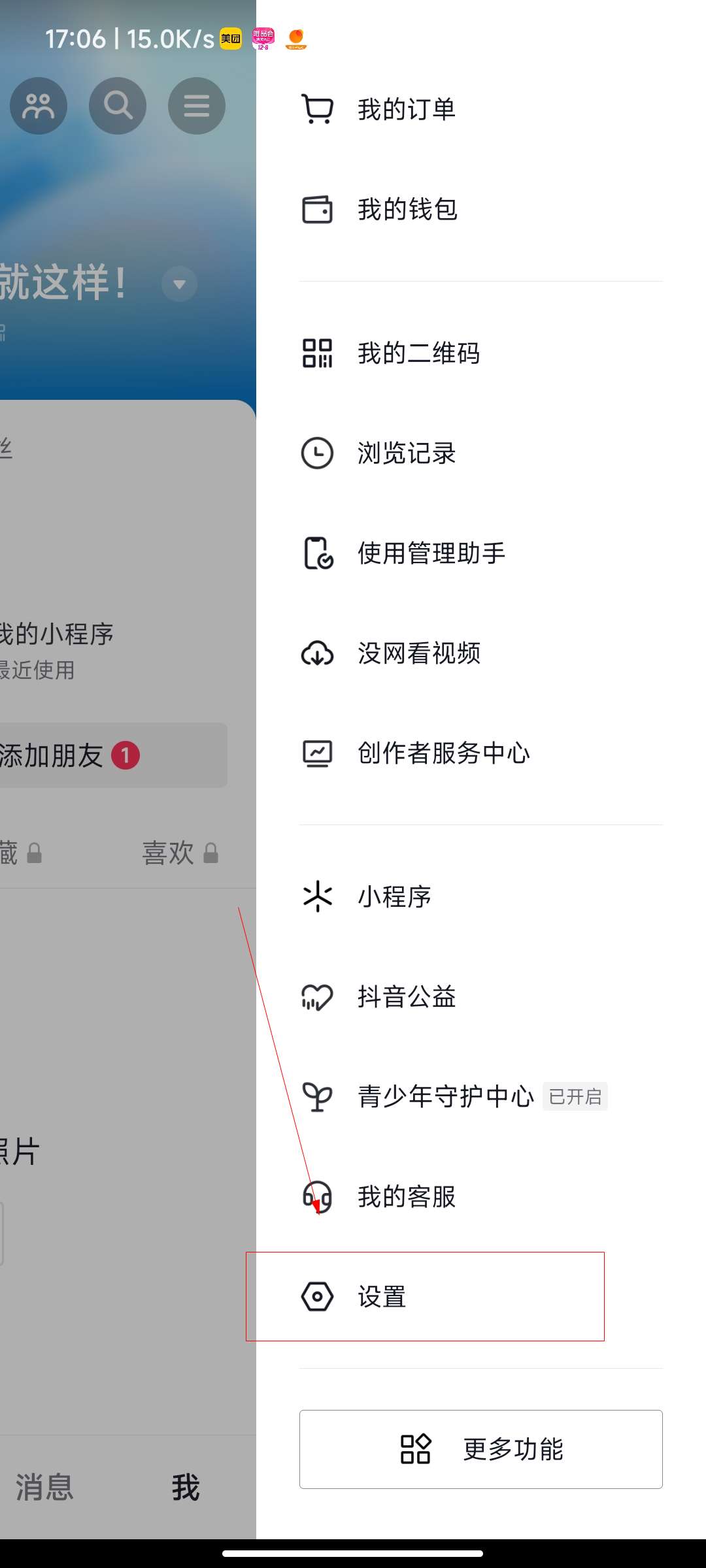
- 发布于2024-03-09 11:35:08 645个赞
-
猜你可能喜欢
-
-
怎么关闭快手签到日历提醒
-

-

-

- 发布于2024-04-18 17:22:20 2190个赞
-
-
-
快手怎么切换账号
-

-

-

- 发布于2024-04-18 17:10:41 1845个赞
-
-
-
aps-c画幅和半画幅的区别
-

-

-

- 发布于2024-04-18 16:37:13 1311个赞
-
-
-
aps-c画幅什么意思
-

-

-

- 发布于2024-04-18 16:31:45 1133个赞
-
-
-
ips屏和lcd屏哪个更好
发布于2024-04-07 16:02:50 725个赞 -

-
-
-
哪些手机支持OTG功能
发布于2024-04-07 15:18:35 1540个赞 -

-
-
-
录音怎么剪切不想要的部分
-

-

-

- 发布于2024-04-07 15:08:36 1673个赞
-
-
-
手机录音功能在哪里找
-

-

-

- 发布于2024-04-07 15:05:23 1186个赞
-
-
-
手机系统更新后如何恢复以前系统
-

-

-

- 发布于2024-04-07 14:58:28 1049个赞
-
-
-
华为手机耗电快什么原因,怎么解决?
-

-

-

- 发布于2024-04-06 20:13:52 1182个赞
-
